Trimble Nomad 5 Terminal MANUEL DE L'UTILISATEUR Version 1.0 Révision B Décembre 2018 Siège social - EN 60950-1:2006/A11:2009/A1:2010/ Trimble Inc. - EN 62368-1:2014 935 Stewart Drive Informations supplémentaires Sunnyvale, CA 94085 345 SW Avery Avenue En outre, le produit est alimenté par batterie et l’alimentation fournie avec ce produit a été certifiée à IEC 60950 : 2005 2ème édition +Am1:2009+Am2: 2013/ IEC 62368-1 2014. Comme le fabricant, nous déclarons, sous notre seule responsabilité, que l’équipement se conforme aux dispositions des Normes mentionnées ci-dessus. Corvallis, Oregon 97333 Importateur officiel Etats-Unis Pour demander une assistance technique détaillée pour les solutions Trimble, contact : [email protected] Trimble European Regional Fulfillment Center Responsable logistique Meerheide 45 55521DZ Eersel Pays-Bas Copyright et marques de commerce Trimble EC © 2018, Trimble Inc. Tous droits réservés. Trimble Allemagne Am Princ Parc 11 65479 Raunheim Allemagne Etats-Unis www.trimble.com Mobile Computing Solutions Assistance technique mondiale Trimble, le logo de Globe et Triangle, et Nomad sont des marques déposées de Trimble Inc., enregistrées aux EtatsUnis et dans d'autres pays. Google, Android et Google Play sont des marques de Google LLC. La marque et les logos Bluetooth appartiennent à Bluetooth SIG, Inc., et toute utilisation des telles marques par Trimble Inc. est sous licence. Toutes les autres marques appartiennent à leurs propriétaires respectifs. Note de version Celle-ci est la version Décembre 2018 (révision B) de la documentation Trimble terminal Nomad 5. Déclaration de conformité européenne Selon ISO / IEC Guide 22 et EN 450 14 ATTENTION - Uniquement des accessoires approuvés peuvent être utilisés avec cet équipement. En général, tous le câbles doivent être de haute qualité, blindés, avec une terminaison correcte et normalement limités à une longueur de deux mètres. Les sources d’alimentation approuvées pour ce produit utilisent des dispositions spéciales pour éviter les interférences radio et ne devraient pas être modifiées ou remplacées. Les modifications ou les opérations au-delà ou en conflit avec ces instructions d’utilisation peuvent annuler l'autorisation de la part des autorités d’utiliser l’équipement. Nom du fabricant : Trimble Inc. Adresse du fabricant : 935 Stewart Drive, Sunnyvale CA 94085, Etats-Unis Nous Trimble déclarons, sous notre seule responsabilité, que le produit : Nom du produit : Nomad 5 Numéro de modèle: 121500 Est conforme aux Spécifications de produit suivantes : - RED 2014/53/EU LVD 2014/35/EU EMC 2014/53/EU RED - ETSI EN 300 328 - ETSI EN 300 893 - ETSI EN 303 413 - ETSI EN 301 489-1 - ETSI EN 301 489-3 - ETSI EN 301 489-17 - EN 55032 : 2012+AC : 2013 Informations de recyclage Il faut éliminer l’appareil et ses accessoires correctement selon les lois et règlements du pays. Du fait que l’appareil comprend des composants électroniques, il faut l'éliminer séparément des déchets ménagers. Lorsque l’appareil arrive à la fin de sa vie, contactez votre revendeur Trimble local afin de vous renseigner concernant la mise au rebut et de recyclage dans votre région. Recyclage en Europe Le symbole à droite indique que selon les lois et règlements du pays votre produit et/ou sa batterie doit être éliminer séparément des déchets ménagers. Lorsque ce produit arrive à la fin de sa vie, il faut le ramener à un point de collecte désigné par les autorités locales. La collecte séparée et le recyclage de votre produit et/ou sa batterie lors de la mise au rebut aideront à préserver les ressources naturelles et assurer qu'il soit - EN 55024 : 2010+A1:2015 Manuel de l'utilisateur: Terminal Trimble Nomad 5 | 2 recyclé dans le respect de la santé humaine et de l'environnement. Canada Pour des informations concernant le recyclage Trimble des déchets d'équipements électriques et électroniques (DEEE) pour des produits fonctionnant à l'énergie électrique, visitez http://www.trimble.com/corporate/about_WEEE_ROHS_ initiatives.aspx. This digital apparatus does not exceed the Class B limits for radio noise emissions from digital apparatus as set out in the radio interference regulations of the Canadian Department of Communications. Pour le recyclage des produits DEEE Trimble appelez +31 497 53 24 30, et demandez le "WEEE Associate"(Associé DEEE) ou envoyer une demande pour des renseignements de recyclage à : Trimble Europe B.V. WEEE Recycling C/O Menlo logistics Gate 19 to 26 Meerheide 43 5521 DZ Eersel Pays-Bas Taïwan - Exigences de recyclage des batteries Le produit contient une batterie Lithium-ion. Les règlements taiwanais exigent que les déchets de batteries sont recyclés. 廢電池請回收 Informations de conformité régional Australie et Nouvelle-Zélande Ce produit se conforme aux exigences réglementaires des notices d'étiquetage CEM, Télécommunications et Radio communications de l'Australian Communications and Media Authority (ACMA), se conformant ainsi aux exigences de la marque RCM et à la vente en Australie et la Nouvelle-Zélande. Europe IC ID: 5817A-EM7455/ 5817A-7265NGW Le présent appareil numérique n'émet pas de bruits radioélectriques dépassant les limites applicables aux appareils numériques de Classe B prescrites dans le règlement sur le brouillage radioélectrique édicté par le Ministère des Communications du Canada. Changes and modifications not expressly approved by the manufacturer or registrant of this equipment can void your authority to operate this equipment under Industry Canada rules. Les changements et modifications non expressément approuvés par le fabricant ou le détenteur de cet équipement peuvent annuler votre droit à utiliser cet appareil en vertu des règles d'Industrie Canada. Déclaration d'antenne Under Industry Canada regulations, this radio transmitter may only operate using an antenna of a type and maximum (or lesser) gain approved for the transmitter by Industry Canada. To reduce potential radio interference to other users, the antenna type and its gain should be so chosen that the equivalent isotropically radiated power (e.i.r.p.) is not more than that necessary for successful communication. Conformément à la réglementation d'Industrie Canada, le présent émetteur radio peut fonctionner avec une antenne d'un type et d'un gain maximal (ou inférieur) approuvé pour l'émetteur par Industrie Canada. Dans le but de réduire les risques de brouillage radioélectrique à l'intention des autres utilisateurs, il faut choisir le type d'antenne et son gain de sorte que la puissance isotrope rayonnée équivalente (p.i.r.e.) ne dépasse pas l'intensité nécessaire à l'établissement d'une communication satisfaisante. Exempt de licence This device complies with Industry Canada licence-exempt RSS standard(s). Operation is subject to the following two conditions: Ce produit a été teste et se conforme à toutes les exigences du marquage CE et la vente dans l'Espace économique européen (EEE). L’appareil a l'approbation de Bluetooth et de LAN sans fil et se conforme aux exigences de la directive d'appareils terminaux de radio et télécommunications spécifiées par la Directive du Conseil européen 1999/5/EC. Ces exigences sont destinées à fournir une protection raisonnable contre les interférences nuisibles quand l'appareil est utilisé dans une installation commerciale ou résidentielle. (1) this device may not cause interference, and (2) this device must accept any interference, including interference that may cause undesired operation of the device. Le présent appareil est conforme aux CNR d'Industrie Canada applicables aux appareils radio exempts de licence. L'exploitation est autorisée aux deux conditions suivantes : (1) l'appareil ne doit pas produire de brouillage, et (2) l'utilisateur de l'appareil doit accepter tout brouillage radioélectrique subi, même si le brouillage est susceptible d'en compromettre le fonctionnement. Manuel de l'utilisateur: Terminal Trimble Nomad 5 | 3 This Class B digital apparatus complies with Canadian ICES003. Cet appareil numérique de la classe B est conforme à la norme NMB-003 du Canada. This Category II radio communication device complies with Industry Canada Standard RSS-310. Ce dispositif de radiocommunication de catégorie II respecte la norme CNR-310 d’Industrie Canada. NOTICE IMPORTANTE : Avertissement IC SAR Cet appareil en essai est conforme au SAR pour les limites d'exposition de la population générale / non contrôlée dans l'IC RSS-102 et a été testé conformément aux méthodes et procédures de mesure spécifiées dans IEEE 1528. Cet équipement devrait être installé et utilisé avec une distance minimale de 0,5 cm entre l’appareil et votre corps. Cet appareil et sa ou ses antennes ne doivent pas être situés ou fonctionner en conjonction avec une autre antenne ou un autre émetteur. La fonction County Code Selection est désactivée pour les produits commercialisés aux EtatsUnis/Canada. Avertissement IC SAR Radio Frequency (RF) Exposure Information The radiated output power of the Wireless Device is below the Industry Canada (IC) radio frequency exposure limits.The Wireless Device should be used in such a manner such that the potential for human contact during normal operation is minimized. This device has been evaluated for and shown compliant with the IC Specific Absorption Rate (“SAR”) limits when installed in specific host products operated in portable exposure conditions.. Informations concernant l'exposition aux fréquences radio (RF) La puissance de sortie émise par l’appareil de sans fil est inférieure à la limite d'exposition aux fréquences radio d'Industry Canada (IC). Utilisez l’appareil de sans fil de façon à minimiser les contacts humains lors du fonctionnement normal. Ce périphérique a été évalué et démontré conforme aux limites SAR (Specific Absorption Rate – Taux d'absorption spécifique) d'IC lorsqu'il est installé dans des produits hôtes particuliers qui fonctionnent dans des conditions d'exposition à des appareils portables. Ce périphérique pourrait automatiquement cesser la transmission en cas d'absence d'informations à transmettre, ou de panne. Notez que cela ne vise pas à interdire la transmission de l'information de contrôle ou de signalisation ou de l'utilisation de codes répétitives lorsque requis par la technologie. Le périphérique pour la bande 5150-5250 MHz convient à un usage intérieur seulement afin de réduire la possible interférence dans un même canal aux systèmes mobiles par satellite ; le gain maximal de l'antenne permis (pour les périphériques dans les bandes 5250-5350 MHz et 5470-5725 MHz) pour se conformer aux limites e.i.r.p spécifiées pour un fonctionnement point à point et non point à point, comme indiqué dans la section A9.2(3). En outre, les radars puissants sont attribués comme utilisateurs principaux (c’est à dire qu’ils ont la priorité) de la bande 5250-5350 MHz et ce radar pourrait provoquer des interférences et/ou dommages aux périphériques LE-LAN. U.S. FCC ID: S9E-EM7455/ S9E-7265NGW Déclaration de conformité FCC Cet équipement a été testé et se conforme aux limites d’un périphérique numérique de Classe B, conformément à la Section 15 des règles FCC. Son fonctionnement est soumis aux deux conditions suivantes: (1) cet appareil ne peut causer d'interférences nuisibles et (2) il doit accepter toute interférence reçue, y compris les interférences pouvant entraîner un fonctionnement non désiré. Cet équipement crée, utilise et peut émettre d’énergie de fréquence radio et, s’il n’est pas installé et utilisé selon les instructions, peut produire d’interférence nuisible à la communication radio. Cependant, il n’y a aucune garantie que d’interférence ne se produira pas dans une installation spécifique. . Dans le cas où cet équipement produit d’interférence nuisible à la réception de radio ou de télévision, qu’on peut déterminer en activant et désactivant l’équipement, l’utilisateur est recommandé d’essayer de corriger l’interférence à l’aide de l’une ou plusieurs des mesures suivantes: – Réorienter ou repositionner l’antenne de réception. – Augmenter la séparation entre l’équipement et le récepteur. – Connecter l’équipement à une prise de courant sur un circuit différent de celui auquel le récepteur est connecté. – Consulter le fournisseur ou un technicien radio/TV autorisé. Des modifications non expressément autorisées par le fabricant ou la personne inscrite pourraient annuler l’autorisation de l’utilisateur à utiliser l’équipement sous les règles de la Commission Fédérale de la Communication. Les radios dans cet appareil ont été conçues et fabriquées de manière à respecter les limites recommandées par la Federal Communications Commission du gouvernement des ÉtatsUnis 7 C.F.R. § 2.1091 et 2.1093. Le fonctionnement sur la bande de fréquence 5.15-5.25GHz convient à un usage intérieur seulement La FCC exige un usage intérieur pour la bande 5.15-5.25GHz afin de réduire la possible interférence dans un même canal aux systèmes mobiles par satellite. Donc, il va transmettre uniquement sur Manuel de l'utilisateur: Terminal Trimble Nomad 5 | 4 la bande 5.25-5.35 GHz, 5.47-5.725 GHz et 5.725 –5.850 GHz quand associé à un point d'accès (AP). CE a. Attention : • Risque d’explosion si la batterie est remplacée par un type incorrect. • Mettez les batteries usagées au rebut en respect avec les instructions. b. Vérifiez que la température pour l'adaptateur ne sera plus de 40 ˚C. Termes et conditions de la garantie limitée Garantie limitée du produit Sous réserve des conditions des présentes, Trimble Inc. ("Trimble") garantit que pendant une période d'un (2) ce produit Trimble (le "Produit") fonctionnera dans l'ensemble conformément aux spécifications du Produit et que le matériel et tout composant de support de stockage du Produit seront dans l'ensemble sans défauts de matériaux et de travail. Produit logiciel Ce produit logiciel de Trimble qu’il soit fourni comme un produit logiciel d’ordinateur autonome, intégré dans les circuits de matériel comme firmware, incorporé dans la mémoire flash ou stocké sur un support magnétique ou d’autre support est sous licence et pas vendu. Si accompagné d'un CLUF séparé, l'utilisation de tels logiciels gouvernée par des conditions d'un tel CLUF (y compris des conditions, exclusions et limitations de garantie différentes), qui régiront les termes et conditions de la présente garantie limitée. Recours de la garantie La seule responsabilité de Trimble et votre recours exclusif selon la garantie détaillée ci-dessus sera, au choix de Trimble, de réparer ou de remplacer tout produit ou logiciel que ne se conforme pas à une telle garantie (“Produit non conforme”) ou de rembourser le prix d’achat versé pour un tel produit non conforme, après le retour de tout produit non conforme à Trimble selon les procédures d’autorisation de retour de matériel standard de Trimble. Comment obtenir un service au titre de la garantie Pour obtenir une prestation au titre de la garantie applicable au Produit, veuillez contacter votre distributeur local Trimble. Sinon, vous pouvez contactez Trimble pour demander une prestation au titre de la garantie en envoyant un courriel à [email protected]. Veuillez être prêt à fournir : – Vos nom, adresse et numéro de téléphone ; – le nom du produit, le numéro de pièce et le numéro de série ; – la preuve d’achat ; – une explication du problème. Selon la nature du problème, le représentant du service client peut vous demander de fournir des informations supplémentaires. Exclusions de la garantie et non-responsabilité Cette garantie ne pourra s’appliquer qu’en cas et dans la mesure où (i) le Produit est correctement installé, configuré, interfacé, entretenu, stocké et utilisé selon les spécifications et le manuel de l'utilisateur applicables de Trimble et (ii) le Produit n’a pas été modifié ou mal utilisé. Cette garantie ne s'appliquera pas - et Trimble ne pourra être tenu responsable – en cas de défauts et problèmes de fonctionnement résultant (i) de l’association et de l’utilisation du Produit avec des produits logiciels ou matériels, des informations, des données, interfaces ou des dispositifs qui ne sont pas fabriqués, fournis ou spécifiés par Trimble ; (ii) de l’utilisation du Produit conformément à des spécifications autres que, ou en complément des spécifications standard de Trimble pour ses produits ; (iii) de la modifications, l'installation ou l'utilisation non autorisées du Produit ; (iv) de dommages causés par : un accident, la foudre au autres décharges électriques, l'immersion dans l'eau salé ou normale ou la pulvérisation, ou l'exposition aux conditions environnementales auxquelles n’est pas destiné le Produit ; ou (iv) l’usure normale des pièces consommables (par exemple, les batteries) ou des dégâts cosmétiques. Trimble ne garantit pas et ne saurait prendre en charge les résultats obtenus par l’utilisation de ce Produit ou le Logiciel, ou que les composants du logiciel fonctionneront sans erreur. REMARQUE CONCERNANT LES PRODUITS EQUIPES DE LA TECHNOLOGIE DE SUIVI DES SIGNAUX SATELLITES PROVENANT DE SYSTEMES DE RENFORCEMENT SATELLITAIRE (SBAS) WAAS, EGNOS, GAGAN,MSAS ET LUCH), OMNISTAR, BEIDOU, GPS, GALILEO OU GLONASS, OU DE SOURCES IALA BEACON : TRIMBLE N’EST PAS RESPONSABLE DU FONCTIONNEMENT OU DU MAUVAIS FONCTIONNEMENT DES SYSTEMES DE POSITIONNEMENT PAR SATELLITE, NI DE LA DISPONIBILITE DES SIGNAUX DE POSITIONNEMENT PAR SATELLITE. LES TERMES DE LA GARANTIE LIMITEE MENTIONNES CIDESSUS CONSTITUENT L’ENSEMBLE DES RESPONSABILITES DE TRIMBLE ET VOS RECOURS EXCLUSIFS CONCERNANT LE PRODUIT TRIMBLE. SAUF DISPOSITION CONTRAIRE EXPLICITEMENT MENTIONNEE DANS CETTE GARANTIE, LE PRODUIT, LES DOCUMENTS ET MATERIELS SONT FOURNIS « EN L’ETAT » ET SANS GARANTIE EXPRESSE OU LIMITEE QUELLE QU’ELLE SOIT, DE LA PART DE TRIMBLE OU DE QUICONQUE AYANT PARTICIPE A LEUR ELABORATION, PRODUCTION, INSTALLATION OU DISTRIBUTION, Y COMPRIS, MAIS SANS SE LIMITER A CELLECI, TOUTE GARANTIE IMPLICITE DE QUALITE MARCHANDE ET D’ADEQUATION A UNE UTILISATION SPECIFIQUE, DE Manuel de l'utilisateur: Terminal Trimble Nomad 5 | 5 PROPRIETE ET DE NON CONTREFAÇON. LES GARANTIES EXPRESSES INDIQUEES VALENT POUR TOUTE OBLIGATION OU RESPONSABILITE DE TRIMBLE RELATIVE OU LIEE A UN PRODUIT QUEL QU’IL SOIT. A CAUSE DU FAIT QUE CERTAINS ETATS N'AUTORISENT PAS L'EXCLUSION OU LA LIMITATION DES DOMMAGES ACCIDENTELS OU CONSEQUENTIELS, LA LIMITATION CI-DESSUS PEUT NE PAS APPLIQUER DANS VOTRE CAS. Langue officielle Limitation de responsabilité IMPORTANT - À LIRE ATTENTIVEMENT. LE PRESENT CONTRAT DE LICENCE UTILISATEUR FINAL (“CLUF”) CONSTITUE UN CONTRAT ENTRE VOUS ET Trimble Inc. (“Trimble”) et s'applique au logiciel fourni avec le produit Trimble que vous avez acheté (que ce soit intégré dans les circuits du matériel sous forme de firmware, intégré dans une mémoire flash ou une carte PCMCIA, ou stocké sur un support magnétique ou autres), ou fourni comme un produit logiciel autonome, et comprend toute documentation écrite telle qu'un manuel de l'utilisateur ou du produit, ainsi que toute documentation électronique ou "en ligne" ("Logiciel" ou "Produit logiciel"). Ce CLUF s'applique également à toute correction d'erreurs dans le Logiciel, des mises à jour et des mises à niveau fourni par Trimble, à moins que celles-ci ne soient accompagnées d'autres conditions de licence, qui régissent leur utilisation. Vous avez acquis une Produit Trimble ("Appareil") qui comprend des Logiciels, dont certains sont sous licence agrée à Trimble par Microsoft Corporation ou ses sociétés affiliées (collectivement "Microsoft"). Le Logiciel sous licence de Microsoft, ainsi que les mises à jour, les compléments, les services sur Internet et les services d'assistance, les supports, les matériaux imprimés, et la documentation électronique ou "en ligne ("Logiciel Microsoft") sont protégés sous ce CLUF. Le Logiciel est protégé par les lois et les traités internationaux en matière de droit d'auteur, ainsi que par les autres lois et traités en matière de propriété intellectuelle. Le Logiciel n'est pas vendu mais concédé sous licence. L’ENTIÈRE RESPONSABILITÉ DE TRIMBLE SELON TOUTE PROVISION DANS CETTE GARANTIE SERA LIMITÉE A LA SOMME PAYÉE PAR VOUS POUR LE PRODUIT. A L'ETENDUE MAXIMUM PERMISE PAR LA LOI APPLICABLE, TRIMBLE ET SES FOURNISSEURS NE SERONT PAS RESPONSABLES A VOUSMEMES POUR TOUTE PLAINTE DE DOMMAGE SPECIAL, INDIRECT OU CONSEQUENTIEL DE TOUT TYPE ET SOUS TOUTE CIRCONSTANCE OU THEORIE LEGALE AYANT RAPPORT AUX PRODUITS, AU LOGICIEL ET LA DOCUMENTATION ACCOMPAGNANTE ET AUX MATERIAUX (Y COMPRIS, INTERRUPTION D'EXPLOITATION, PERTES DES DONNÉES, OU TOUT AUTRE PREJUDICE MATERIEL) INDIFFERENT A SI TRIMBLE A ETE AVERTI DE LA POSSIBILITE D'UN TEL PREJUDICE ET INDIFFERENT AUX RAPPORTS COMMERCIAUX QUE POURRAIENT AVOIR DEVELOPPES ENTRE VOUS ET TRIMBLE. DU FAIT QUE CERTAINS ETATS ET CERTAINES JURIDICTIONS N'AUTORISENT PAS L'EXCLUSION OU LA LIMITATION DE RESPONSABILITE POUR DES DOMMAGES CONSEQUENTS OU INCIDENTS, IL SE PEUT QUE LA LIMITATION CI-DESSUS NE S'APPLIQUE PAS DANS VOTRE CAS. NOTE: LES TERMES DE LA GARANTIE LIMITEE DE TRIMBLE CI-DESSUS NE S’APPLIQUERONT PAS AUX PRODUITS ACHETÉS DANS DES JURIDICTIONS, TELLES QUE LES PAYS DE L’UNION EUROPÉENNE, DANS LESQUELLES LES GARANTIES DE PRODUIT SONT OBTENUES DU DISTIBUTEUR LOCAL. EN CE CAS, VEUILLEZ CONTACTER VOTRE AGENCE TRIMBLE POUR LES INFORMATIONS DE GARANTIE APPLICABLES. Notice to Australian Purchasers - The Australian Consumer Law Our goods come with guarantees that cannot be excluded un der the Australian Consumer Law. You are entitled to a replacement or refund for a major failure and for compensation for any other reasonably foreseeable loss or damage. You are also entitled to have the goods repaired or replaced if the goods fail to be of acceptable quality and the failure does not amount to a major failure. LA LANGUE OFFICIELLE DE CES CONDITIONS GENERALES EST L’ANGLAIS. EN CAS DE CONFLIT ENTRE LA VERSION ANGLAISE ET LES AUTRES VERSIONS DE LANGUE, LA VERSION ANGLAISE FERA AUTORITE. Contrat de Licence d'utilisateur final du logiciel EN UTILISANT LE LOGICIEL, Y COMPRIS SON UTILISATION SUR CER APPAREIL, VOUS ACCEPTEZ CES CONDITIONS. SI VOUS ETES EN DESACCORD AVEC CES CONDITIONS, VEUILLEZ NE PAS UTILISER L'APPAREIL NI LE LOGICIEL. PLUTOT CONTACTEZ TRIMBLE AFIN D'OBTENIR UN REMBOURSEMENT OU UN CREDIT. Comme décrit cidessous, l'utilisation de certaines fonctions également indique votre accord à la transmission de certaines informations informatiques standard pour les services sur Internet. Trimble's warranty, as set out in the user manual accompanying this statement, or as described in the warranty card accompanying the Product you purchased, is in addition to any mandatory rights and remedies that you may have under the Australian Consumer Law. Manuel de l'utilisateur: Terminal Trimble Nomad 5 | 6 Si le Logiciel comprend des technologies à commande vocale, alors l'utilisation de logiciel nécessite l'attention de l'utilisateur. Détournant l'attention de la route lorsque vous êtes au volant peut entraîner un incident ou d'autres conséquences graves. Même des courts moments d'inattention peuvent s'avérer dangereux si votre attention est détourné de la conduite à un moment critique. Trimble et Microsoft ne font aucune représentation, garantie ou d'autres déterminations que TOUTE utilisation de ce Logiciel soit légale, sans danger, ou de toute façon recommandée ou voulue pendant la conduite ou l'utilisation d'un véhicule. 1 GARANTIE LIMITEE DU PRODUIT LOGICIEL TRIMBLE 1.1 Garantie limitée. Trimble garantit que le Logiciel, à l'exclusion du Logiciel Microsoft, fonctionnera selon la documentation écrite accompagnante pendant une période de douze (12) mois à compter de la date d'achat. La présente garantie limitée vous fournit des droits juridiques spécifiques. Il se peut que vous en ayez d’autres, qui varient selon l’état/juridiction. La garantie limitée ci-dessus ne s'applique pas aux Correctifs, les Mises à jour mineures, ou les Mises à niveau majeures du Logiciel après l'expiration de la période de garantie limitée de douze (12) mois, tous lesquels sont fournis "tel quel" et sans garantie sauf spécification contraire par écrit de la part de Trimble. En raison de la complexité inhérente du Logiciel, il se peut qu'il ne soit pas complètement libre des non conformités, des défauts ou des erreurs, vous êtes conseillé de vérifier votre travail. Trimble ne fournit aucune garantie que le Logiciel fonctionnera sans erreurs ou de façon ininterrompue, qu'il répondra à vos exigences et à vos attentes, ou que toute non conformité peut ou pourra être corrigée. 1.2 Correctifs logiciels. Pendant la période de garantie limitée décrite à la section 1.1 ci-dessus, vous aurez le droit de recevoir des Correctifs pour le Produit Logiciel publiés et rendus disponible sur le marché par Trimble et pour lesquels il ne facture pas séparément, sous réserve des procédures de livraison aux acheteurs des produits Trimble normalement. Si vous avez acheté le Produit d'un distributeur Trimble agréé au loi de directement de Trimble, Trimble peut, à son option, envoyer ce Correctif au distributeur Trimble pour un distribution finale à vous. Les Mises à jour mineures, les Mises à niveau majeures, les nouveaux produits, ou les versions de logiciel substantiellement nouvelles, comme identifiés par Trimble, sont expressément exclus de ce procédé de mise à jour et de la garantie limitée. La réception des Correctifs logiciels ou d'autres améliorations ne peut étendre la période de la garantie limitée. Aux fins de la présente garantie, les définitions suivantes s'appliquent: (1) "Correctif(s)" signifie une correction d'erreur ou une autre mise à jour créée afin de corriger une version précédente du logiciel qui ne se conforme pas à ses spécifications Trimble; (2) une "Mise à jour mineure" se produit lorsque des améliorations sont effectuées aux fonctions courantes dans un programme logiciel; et (3) une "Mise à niveau majeure" se produit lorsque des nouvelles fonctions importantes sont ajoutées au logiciel, ou lorsqu'un nouveau produit contenant des nouvelles fonctions remplace le développement ultérieur d'un produit courant. Trimble se réserve le droit de décider, à sa seule discrétion, ce qui constitue un Correctif, une Mise à jour mineure, ou une Mise à niveau majeure. 1.3 Recours de la garantie. La seule responsabilité de Trimble et de ses fournisseurs et votre recours exclusif, en ce qui concerne le Logiciel sera, au choix de Trimble, (a) de réparer ou de remplacer le Logiciel, ou (b) ou de rembourse le prix de la licence de tout logiciel que ne se conforme pas à la garantie limitée de Trimble. Cette garantie limitée est nulle si le nonfonctionnement du Logiciel résulte (1) d'un accident, d'un abus ou d'une mauvaise utilisation; (2) d'une altération ou d'une modification au Logiciel sans l'autorisation de Trimble; (3) une interaction avec un logiciel ou un matériel qui n'est pas fourni ou pris en charge par Trimble; (4) une installation, un entretien ou un stockage incorrect, inadéquat ou non autorisé de votre part; ou (5) si vous enfreignez les conditions du présent CLUF. . Tout logiciel de remplacement aura une garantie pour le reste de la période de garantie originale ou pour une période de trente (30) jours, le plus long des deux. 1.4 AUCUNE AUTRE GARANTIE. DANS LA MESURE PREVUE PAR LA LOI, TRIMBLE ET SES FOURNISSEURS EXCLUENT TOUTE AUTRE GARANTIE OU CONDITION, EXPRESSE OU IMPLICITE, Y COMPRIS MAIS NE SE LIMITANT PAS AUX GARANTIES OU CONDITIONS IMPLICITES DU CARACTERE ADEQUAT POUR LA COMMERCIALISATION OU UN USAGE PARTICULIER EN CE QUI CONCERNE LE LOGICIEL OU CONCERNANT LE TITRE, L’ABSENCE DE CONTREFAÅON DUDIT LOGICIEL, ET TOUTE DOCUMENTATION ECRITE QUI L’ACCOMPAGNE, AINSI QUE POUR TOUTE DISPOSITION CONCERNANT LE SUPORT TECHNIQUE OU LA FACON DONT CELUI-CI A ETE RENDU. DANS LA MESURE PREVUE PAR LA LOI, LES GARANTIES IMPLIQUEES, ET LES CONDITIONS SUR LE LOGICIEL SONT LIMITEES A QUATREVINGT-DIX (90) JOURS. IL SE PEUT QUE VOUS AYEZ D'AUTRES DROITS QUI VARIENT SELON L'ETAT/JURISDICTION. AUCUNE GARANTIE DU LOGICIEL LE LOGICIEL MICROSOFT est fourni "TEL QUEL" et y compris tout défaut, et TRIMBLE NE FOURNIT AUCUNE GARANTIE A CET EGARD. L'UTILISATEUR PREND A SA CHARGE DES RISQUES DE QUALITE SATISFAISANTE, DE PERFORMANCE, D'EXACTITUDE ET D'EFFORT (Y COMPRIS UN MANQUE DE NEGLIGENCE), EN CE QUI CONCERNE LE LOGICIEL MICROSOFT. DE PLUS, IL N'Y A AUCUNE GARANTIE CONTRE LA PERTE DE JOUISSANCE DU LOGICIEL MICROSOFT NI CONTRE LA VIOLATION. Manuel de l'utilisateur: Terminal Trimble Nomad 5 | 7 2.5 A NOTER: LES TERMES DE LA GARANTIE LIMITEE DE TRIMBLE CI-DESSUS NE S’APPLIQUERONT PAS AUX PRODUITS ACHETÉS DANS DES JURIDICTIONS, TELLES QUE LES PAYS DE L’UNION EUROPÉENNE, DANS LESQUELLES LES GARANTIES DE PRODUIT SONT OBTENUES DU DISTIBUTEUR LOCAL. IN SUCH CASES, PLEASE CONTACT YOUR TRIMBLE DEALER FOR APPLICABLE WARRANTY INFORMATION. 2 LIMITATION DE RESPONSABILITE TRIMBLE 2.1 LIMITATION DE RESPONSABILITE. DANS LA MESURE PERMISE PAR LA LOI, TTRIMBLE ET SES FOURNISSEURS NE SERONT PAS RESPONSABLES A VOUS-MEMES POUR TOUTE PLAINTE DE DOMMAGE SPECIAL, INDIRECT OU CONSEQUENTIEL DE TOUT TYPE ET SOUS TOUTE CIRCONSTANCE OU THEORIE LEGALE AYANT RAPPORT AUX PRODUITS OU AU LOGICIEL, ET INDIFFERENT AUX RAPPORTS COMMERCIAUX QUE POURRAIENT AVOIR DEVELOPPES ENTRE VOUS ET TRIMBLE, MEME SI TRIMBLE A ETE INFORME DE LA POSSIBILITE DE TELS DOMMAGES ET NONOBSTANT TOUT ÉCHEC DE FONCTION ESSENTIELLE ET DE TOUT AUTRE RECOURS FOURNI DANS LE PRESENT CLUF. présent CLUF auprès des tribunaux du York, dans la Province de l'Ontario. Si vous avez acquis ce produit dans l'Union européenne, le présent CLUF est régie par les lois des PaysBas, à l'exclusion des règles "conflit des lois" et à l'exclusion de la Convention des Nations Unies sur les contrats de vente internationale de marchandises. Dans de tels cas, chacune des parties au présent CLUF reconnaît irrévocablement la compétence des tribunaux des Pays-Bas et en outre, accepte de poursuivre tout litige pouvant se produire en vertu du présent CLUF auprès des tribunaux de La Haye, Pays-Bas. 3.3 Trimble se réserve tous les droits non expressément accordés dans le présent CLUF. 3.4 Langue officielle. La langue officielle du présent CLUF et de tout document relatif est l'Anglais. Aux fins de l'interprétation, ou dans le cas d'un conflit entre l'Anglais et d'autres versions du présent CLUF ou des documents relatifs dans toute autre langue, la version en anglais aura la prévalence. EN AUCUN CAS LA RESPONSABILITE DE TRIMBLE ET SES FOURNISSEURS EN CE QUI CONCERNE LE PRESENT CLUF OU LE LOGICIEL, QUE CE SOIT CONTRACTUELLE, DE GARANTIE , DELECTUELLE (Y COMPRIS LA NEGLIGENCE) DE RESPONSABILITE ABSOLUE OU AUTR, NE POURRA DEPASSE LE MONTANT VERSE A TRIMBLE POUR LA LICENCE DU LOGICIEL A L'ORIGINE DE LA DEMANDE. DU FAIT QUE CERTAINS ETATS ET CERTAINES JURIDICTIONS N'AUTORISENT PAS L'EXCLUSION OU LA LIMITATION DE RESPONSABILITE POUR DES DOMMAGES CONSEQUENTS OU INCIDENTS, IL SE PEUT QUE LA LIMITATION CI-DESSUS NE S'APPLIQUE PAS DANS VOTRE CAS. 3 GENERALITES 3.1 Le présent CLUF est régie par les lois de l'État de Californie et la loi des États-Unis sans référence aux principes et aux conditions de "conflit des lois" . La Convention des Nations Unies sur les contrats de vente internationale de marchandises ne s'applique pas au présent CLUF. La compétence et la juridiction de tout litige ou procédure relatif à ou découlant du présent CLUF ou du Logiciel sera exclusivement soumise aux tribunaux du County of Santa Clara, Californie, et/ou au tribunal de district américain du Northern District of California. Par la présente vous acceptez et consentez à ne pas contester de telles juridiction, compétence et loi. 3.2 Section 3.1 nonobstant, si vous avez acquis ce produit en Canada, le présent CLUF est régie par les lois de la Province de l'Ontario, Canada. Dans de tels cas, chacune des parties au présent CLUF reconnaît irrévocablement la compétence des tribunaux de la Province de l'Ontario et en outre, accepte de poursuivre tout litige pouvant se produire en vertu du Manuel de l'utilisateur: Terminal Trimble Nomad 5 | 8 Contenu Informations de sécurité 12 Sécurité de la batterie 12 Sécurité de l'alimentation 13 Écran tactile en verre 14 Sécurité d’entretien 14 Environnements sûrs d’utilisation 14 Distraction 14 Telecommunications & Internet Association (TIA) 14 Débit d'absorption spécifique (DAS) 15 Maintenance de votre appareil 15 Nettoyage 15 Maintenance de l’écran tactile 15 Maintenance de batterie 16 Spécifications du produit 18 1 Introduction 20 Enregistrement 21 Options de configuration 21 Dans la boîte 21 Accessoires en option, de rechange ou de remplacement 22 Composants du terminal Nomad 5 23 2 Installation de base et opération 25 Insérer les cartes SD et SIM 26 Installation et retrait d’une batterie 27 Installation de la batterie 27 Retrait de la batterie 27 Attache du stylet 28 Installation d’un protecteur d’écran 28 Attacher la dragonne 29 Configuration de votre Nomad 5 pour la première fois 30 Chargement et modes de puissance 30 Charge de la batterie 30 LED d’état de la charge 31 Allumer l'appareil 31 A propos du mode Veille 31 Réveiller et déverrouiller l'appareil 31 Manuel de l'utilisateur: Terminal Trimble Nomad 5 | 9 Contents Redémarrage de l'appareil 32 Éteindre l’appareil 32 Vérification du niveau de la batterie 32 Améliorer l’autonomie de votre batterie 32 Interagir avec l’appareil 34 Utilisation de l’écran tactile 34 Utilisation d'un clavier à l’écran 36 Utilisation du stylet 36 Paramètres d'affichage : réglage du rétro-éclairage 36 Paramètres d’affichage : rotation automatique 37 3 Utilisation du système d’exploitation Android 38 Utilisation des comptes 38 L’interface Android principale 39 Ajouter des applications à un écran Accueil 40 Enlever des applications d’un écran Accueil 41 Désinstaller des applications 41 Utilisation des Apps 41 4 Utilisation des réseaux sans fil 43 Travailler avec les réseaux Wi-Fi 43 Connexion à Wi-Fi 44 Déconnexion du Wi-Fi 44 Oublier un réseau Wi-Fi 44 Paramètres Wi-Fi avancés 44 Gestion du Wi-Fi à partir de la Barre d’état/Paramètres rapides sur l’écran Accueil 45 Travailler avec la large bande mobile 46 Utilisation des données mobile 46 Recherchant le numéro IMEI de l’appareil 47 Mode Avion 47 5 Utilisation des accessoires et connexion à d’autres appareils 48 Utilisation de la station de recharge 48 Connexion aux accessoires USB 49 Utilisation de la technologie sans fil Bluetooth 49 Activer ou désactiver Bluetooth 49 Jumelage et connexion d’un appareil Bluetooth avec le terminal Nomad 5 49 Transfert des données entre votre terminal Nomad 5 et un autre ordinateur 50 Transfert des données au moyen d’un câble USB Utilisation des modules EMPOWER 51 52 Manuel de l'utilisateur: Terminal Trimble Nomad 5 | 10 Contents Installation des modules EMPOWER 52 6 Utilisation de la caméra 53 Prise des photos et des vidéos 53 Modification des paramètres de la caméra 54 Activer l’application Camera pour accéder à votre position pour géolocaliser les photos Affichage des photos et des vidéos 55 55 7 Utilisation des applications pré-installées 56 Application Touch Mode 56 Application Attribuer des touches: Les touches F. 56 Trimble EMPOWER Hub 57 Utilitaire Trimble GNSS Status 57 Applications Google packagées 58 Obtenir plus applications 59 8 Dépannage, téléchargement des mises à jour, et réparation Dépannage 60 60 Problèmes de performance 60 Problèmes avec le module EMPOWER 62 Problèmes de connectivité sans fil 63 Problèmes d'alimentation et de batterie 63 Redémarrage et réinitialisation du système d’exploitation 64 Mises à jour du système d'exploitation et des applications logicielles 66 Mises à jour Android 8.1 66 Téléchargements et mises à jour des logiciels 66 Réparation de votre appareil 66 Manuel de l'utilisateur: Terminal Trimble Nomad 5 | 11 Informations de sécurité Informations de sécurité Sécurité de la batterie Sécurité de l'alimentation Écran tactile en verre Sécurité d’entretien Environnements sûrs d’utilisation Distraction Telecommunications & Internet Association (TIA) Débit d'absorption spécifique (DAS) Maintenance de votre appareil Lisez ce manuel pour obtenir des informations importantes de sécurité et de santé et les conditions de la Garantie limitée qui s’appliquent au terminal Trimble® Nomad® 5 que vous avez acheté. Conservez tous les manuels imprimés pour référence ultérieure. Le défaut de suivre ces instructions et d’installer, utiliser et maintenir ce produit correctement peut augmenter le risque de blessures graves ou de mort, ou endommager le(s) appareil(s). Sécurité de la batterie Les batteries lithium-ion sont classifiées par le gouvernement fédéral des États-Unis comme des déchets non dangereux et peuvent être mises au rebut dans le flux normal des déchets municipaux. Ces batteries contiennent des matières recyclables et sont acceptables pour le recyclage. Mettez les batteries usagées au rebut en respect avec les règlements locaux. AVERTISSEMENT – Les batteries non approuvées ne fonctionneront pas dans l'appareil. N’utilisez que la batterie destinée au système pour lequel elle est spécifiée. N’utilisez la batterie qu'avec le système de charge qui a été qualifié avec le système selon cette norme. L’utilisation d’une batterie ou un chargeur non qualifié peut présenter un risque d’incendie, d'explosion, de fuite ou d'autre danger. Manuel de l'utilisateur: Terminal Trimble Nomad 5 | 12 Informations de sécurité AVERTISSEMENT – Il n’y a aucune pièce nécessitant d’entretien par l’utilisateur dans les batteries. N’essayez pas de de démonter, ouvrir, écraser, tordre, percer ou découper la batterie. Ne modifiez, réusinez ou submergez pas la batterie, n'y insérez pas d'objets et ne la gardez pas à proximité de liquides, ou l’exposez à l’incendie, explosion, ou autre danger. N’exposez pas aux températures dépassant +70 °C. AVERTISSEMENT – L’utilisation incorrecte d’une batterie peut présenter un risque d’incendie, d'explosion, ou d'autre danger. l l l l Ne court-circuitez pas une batterie ou mettez des objets métalliques ou conducteurs en contact avec les bornes de la batterie. Évitez de faire tomber la batterie ou l’appareil. Si vous échappez la batterie, particulièrement sur une surface dure, et vous croyez qu'elle est endommagée, apportez-la à un centre de service pour une vérification. En cas de fuite de la batterie, ne pas laisser le liquide entrer en contact avec la peau ou les yeux. En cas de contact, lavez abondamment la zone touchée à l'eau claire et consultez un médecin . Surveillez les enfants lorsqu'ils utilisent une batterie. Sécurité de l'alimentation AVERTISSEMENT – N’utilisez que l’adaptateur CA et l'adaptateur de véhicule destinés à l'appareil. L’utilisation de toute autre source d’alimentation externe peut endommager votre produit et annuler votre garantie. l l Vérifiez que la tension d’entrée de l’adaptateur correspond à la tension de votre emplacement. Vérifiez que l’adaptateur ait des broches compatibles avec vos prises de courant. L’alimentation CA est destinée uniquement à une utilisation à l’intérieur. Évitez d’utiliser l’alimentation CA dans les zones humides. l Débranchez l’appareil de l’alimentation lorsqu’il n’est pas utilisé. l Ne court-circuitez pas le connecteur de sortie. Manuel de l'utilisateur: Terminal Trimble Nomad 5 | 13 Informations de sécurité Écran tactile en verre ATTENTION – L’écran tactile sur cet appareil est fabriqué en verre. Ce verre peut se briser si l'appareil tombe sur une surface dure ou s'il reçoit un choc important. Si du verre se brise, n'y touchez pas et ne tentez pas de le retirer. Le verre craqué ou ébréché dû à une mauvaise utilisation ou abus n'est pas couvert par la garantie limitée du produit. Sécurité d’entretien AVERTISSEMENT – N’essayez pas de démonter, ouvrir, entretenir ou modifier la produit, les accessoires ou la source d’alimentation. Cela pourrait présenter le risque de choc électrique ou d’autre danger. Toute preuve d’une tentative d’ouvrir et/ou modifier cet appareil, y compris tout pelage, perforation ou retrait des étiquettes, annulera la garantie limitée. Environnements sûrs d’utilisation AVERTISSEMENT – Les zones potentiellement explosives sont normalement, mais pas toujours, bien marquées et peuvent comprendre les zones de stockage de l'essence, les entreponts des bateaux, les centres de stockage ou de transfert des produits chimiques ou d'essence, et les zones où l'air peut contenir des particules ou des produits chimiques, comme de la poussière, des grains ou de la poudre métallique. Lorsque vous vous trouvez dans une telle zone, mettez votre appareil mobile hors tension, et ne retirez ni installez des chargeurs de batterie, des adaptateurs CA, ou d’autres accessoires. Des étincelles dans de tels endroits pourraient provoquer une explosion ou un incendie. Distraction AVERTISSEMENT – Dans certaines situations, l'utilisation de l’appareil peut vous distraire et entraîner une situation dangereuse. Respectez les règles qui interdisent ou limitent l'utilisation des appareils mobiles (par exemple, évitez d'utiliser l'appareil en conduisant un véhicule). Telecommunications & Internet Association (TIA) Appareils auditifs : Certains téléphones numériques sans fil peuvent nuire au fonctionnement de certains appareils auditifs. En cas de telles interférences, consultez Manuel de l'utilisateur: Terminal Trimble Nomad 5 | 14 Informations de sécurité votre fournisseur de service ou appelez la ligne de service client pour discuter des alternatives. Stimulateurs cardiaques et les autres matériels médicaux : La Health Industry Manufacturers Association conseille de respecter une distance de séparation minimale de 15,3 cm entre les appareils sans fil et un stimulateur cardiaque pour éviter des éventuelles interférences avec le stimulateur cardiaque. Ces recommandations sont en accord avec une enquête indépendante et les recommandations du groupe Wireless Technology Research. Les personnes avec un stimulateur cardiaque doivent utiliser l'oreille du côté opposé au stimulateur cardiaque pour réduire au minimum les risques d'interférence. Si vous avez des raisons de penser que des interférences se produisent, éteignez votre téléphone immédiatement. Si vous possédez d'autres appareils électroniques médicaux, assurez vous auprès du fabricant qu'ils sont suffisamment protégés contre l'énergie RF. Votre médecin peut vous aider à trouver cette information. Éteignez votre téléphone dans les centres de soins si des panneaux vous ordonnent de le faire. Il se peut que certains hôpitaux ou centres de soins utilisent du matériel sensible à l'énergie RF externe. Débit d'absorption spécifique (DAS) Cet appareil est conforme à la partie 15 des Règles de la FCC. A cause des émissions de fréquences radio, il n’est pas prudent de faire fonctionner la radio avec l'appareil dans un étui, pendant d’un cordon, ou toute autre méthode par laquelle l’appareil se trouve à proximité immédiate de la tête ou du torse. Pour un fonctionnement sûr, portez l'appareil dans votre main avec les antennes à une distance d’au moins 20 cm de la tête ou du torse. Maintenance de votre appareil Nettoyage Éteignez l’appareil, et déconnectez-le de l’alimentation externe. Utilisez un chiffon doux imbibé de l'eau ou d'un détergent doux dilué. Si un détergent doux est utilisé, vérifiez que les résidus de savon soient enlevés. N’utilisez pas des nettoyants chimiques. Maintenance de l’écran tactile Le terminal Nomad 5 robuste possède une protection IP65, et est conçue à résister aux conditions extrêmes et au traitement dur, cependant une maintenance correcte de l’écran tactile va prolonger sa vie et assurera une performance optimale d’affichage sur l’écran tactile. L’exposition excessive ou prolongée aux abrasifs, à l’huile, à la poussière, aux Manuel de l'utilisateur: Terminal Trimble Nomad 5 | 15 Informations de sécurité produits chimiques et aux rayons ultraviolets peuvent altérer la performance de votre écran tactile avec le temps. Pour protéger votre écran : l Nettoyez-le fréquemment Utilisez un chiffon doux, non pelucheux pour essuyer l'écran. Vous pouvez humidifier le chiffon avec de l'eau ou un nettoyant pour lunettes. Si l’écran est très sale, vous pouvez le laver sous un filet d'eau courante. AVERTISSEMENT – Vérifiez que tous les ports et les portes soient bien fermés, et que l’appareil ne soit pas connecté à l’alimentation externe. N’utilisez pas des nettoyants chimiques ou abrasifs. l l l l Gardez-la couverte quand elle n’est pas utilisée. Stockez le terminal Nomad 5 dans une mallette ou une housse lors de le transporter ou lorsqu'il n'est pas utilisé. Tenez-le à l'abri du soleil quand il n’est pas utilisé. Ne stockez pas la terminal Nomad 5 en plein soleil. Les rayons ultraviolet et la chaleur excessive du soleil peuvent endommager l’écran. Utilisez des outils corrects pour l’écran tactile Utilisez les doigts ou le stylet du terminal Nomad 5, ou d’autres outils conçus spécifiquement pour les écrans tactiles capacitifs, pour utiliser l’écran tactile de cet appareil. L’utilisation des stylos à bille, des outils en métal ou d’autres objets coupants sur l’écran tactile peuvent rayer ou endommager la surface de l’écran tactile. Évitez des chutes, des renversements et des abrasifs. Le terminal Nomad 5 est conçu à résister aux chutes de jusqu’à 180 cm. Cependant, il faut protéger l’écran des chocs, de pression, et des substances abrasives qui peuvent le rayer ou le casser. Il convient de ne pas laisser tomber l’appareil. Utilisez les protecteurs d’écran pour maintenir l’écran tactile propre et protégé et suivez les instructions fournies sur l’emballage du protecteurs d’écran. Maintenance de batterie Température de fonctionnement et de stockage : Les batteries lithium-ion sont sensible aux températures élevées, donc il faut tenir les batteries de l’appareil à l'abri du soleil, et ne pas laisser les batteries dans une voiture chaude, surtout sur le tableau de bord en plein soleil ou dans d'autres environnements où les températures peuvent dépasser +70 °C . La vie de la batterie peut être réduite si elle est stockée ou utilisée hors de ces plages de température. La température de stockage recommandée est à la température ambiante (~+20 °C). Lorsque vous utilisez l’appareil ou vous chargez les batteries, il est tout à fait normal que l’appareil et les batteries deviennent chauds. Si la température interne de l’appareil dépasse les températures de fonctionnement normales (par exemple, à l'intérieur d'une voiture chaude ou en plein soleil pendant des Manuel de l'utilisateur: Terminal Trimble Nomad 5 | 16 Informations de sécurité périodes prolongées) il se peut que les choses suivantes se produisent lorsque l’appareil essaie de régler sa température automatiquement : l l L’appareil cesse de charger Si l’appareil ne réussit pas de régler sa température interne, il passe en mode veille jusqu'à ce qu'il refroidisse. Déplacez l’appareil à un endroit plus froid hors du soleil et attendez quelques minutes avant d'essayer à utiliser l’appareil à nouveau. Charge : Rechargez la batterie à tout moment ; la batterie ne doit pas être épuisée ou faible avant de la recharger. Cependant, il convient de laisser la batterie arriver à moins de 10 % au moins une fois par mois avant de la recharger. La charge de la batterie peut être effectuée aux températures comprises entre 0 °C et +45 °C N’utilisez que les accessoires de charge désignées par le fabricant pour recharger les batteries. Autres conditions environnementales : Les batteries sont étanches à l’eau et à la poussière, et sont testées pour la protection contre chocs depuis des hauteurs jusqu’à 122 cm. Cependant pour prolonger la vie de la batterie, il faut l’essuyer avec un chiffon sec si elle devient mouillée, n’immergez intentionnellement la batterie, et faites attention d’éviter des chutes, des chocs et des vibrations. Le terminal Nomad 5 est conçu à fonctionner aux températures ambiantes comprises entre -30 °C et +60 °C et d’être stockée aux températures comprises entre -40 °C et +70 °C. Évitez l'exposition de l’appareil aux changement importantes de température ou d'humidité. Manuel de l'utilisateur: Terminal Trimble Nomad 5 | 17 Informations de sécurité Spécifications du produit Système d’exploitation Android 8.1 (Oreo) Processeur Qualcomm® SnapDragon™ 820 (APQ8096) Kyro CPU, quadri cœur, 64 -bit ARM V8, 2,2GHz, w/PMIC PM8996+PMI8996 & Audio Codec WCD9335 Graphique Intel HD Graphics RAM 4 Go Stockage utilisateur UFS 32 GB, extensible par carte microSD jusqu’à 32 Go Ecran 5”, 1280x720 pixels 830 bits max, lisible en plein soleil Batterie et alimentation 3200mA / 10,8 V (35 Whr) Temps de charge complète : < 4 heures; Charge rapide (80%) : 1,6 heures E/S Chargeur / Entrée d’alimentation CC USB 3 'Type C' Hôte/Client (données seulement) Audio Haut parleur Microphone Connecteur de micro-casque à mini-jack de 3,5 mm Bluetooth BT 2.1 + EDR, BT 4.2 Portée effective 10 mètres Prend en charge tous les profils Android 8.1 Bluetooth par défaut Wi-Fi 802.11 a/b/g/n/ac Large bande mobile / WWAN (en option) LTE mondiale dans les régions où c’est disponible et compatible avec les réseaux 3G. GNSS Chipset Ublox NEO-M8T SBAS, RTCM v2.3 GPS, GLONASS, Beidou. Prend en charge la sortie des données brutes pour le post- Manuel de l'utilisateur: Terminal Trimble Nomad 5 | 18 Informations de sécurité traitement. Prend en charge une antenne externe (connecteur MMCX, 3.3 V) Caméra Avant : 8 MP Arrière : 16 MP, mise au point auto, Flash LED Capteurs Orientation : Accéléromètre à 3-axes, Capteur magnétique, Gyroscope. Tactile : Moteur vibrant. Affichage : Capteur de lumière ambiante. Environnemental IEC: Testé et certifié de manière indépendante pour : l Protection contre l'eau et la poussière : IP65 & IP68 (IEC standard 60529) MIL-STD-810G. Testé et certifié de manière indépendante pour : l Température de fonctionnement : -30 °C à +60 °C l Température de stockage : -40 °C à +70 °C l l l Stockage et fonctionnement en environnement humide : 0%-95% conditions sans condensation Stockage à haute altitude 12 192 m ; et fonctionnement 9 144 m. Protection anti-choc : 122 cm. Manuel de l'utilisateur: Terminal Trimble Nomad 5 | 19 1 Introduction Enregistrement Options de configuration Dans la boîte Accessoires en option, de rechange ou de remplacement Composants du terminal Nomad 5 Ce manuel de l’utilisateur décrit comment configurer et utiliser le terminal Trimble® Nomad® 5 exécuté sur le système d’exploitation Android® 8.1. Les informations dans ce manuel complètent les informations dans la Référence rapide, que vous avez reçue dans la boîte avec l’appareil. Même si vous avez utilisé d’autres ordinateurs de terrain ou portable de Trimble auparavant, Trimble vous recommande de lire ce manuel attentivement afin de vous renseigner concernant les fonctions spéciales du produit. AVERTISSEMENT – Avant d'utiliser ce produit, veillez à ce que vous ayez lu et compris toutes les exigences de sécurité. Le non-respect de ces exigences de sécurité peut entraîner un choc électrique, un incendie ou d'autres blessures, ou endommager l’appareil et/ou d'autres biens. Pour de plus amples informations, voir Informations de sécurité, page 12. Manuel de l'utilisateur: Terminal Trimble Nomad 5 | 20 1 Introduction Enregistrement Pour recevoir des informations concernant des mises à jour et des nouveaux produits, contactez votre distributeur local ou visitez le site web d'enregistrements de client Trimble à www.trimble.com/register. Quand vous avez enregistré, vous pouvez choisir le bulletin informatif, une mise à jour ou des informations concernant des nouveaux produits. Pour enregistrer votre appareil, il vous faut un numéro de série. Le numéro de série est un numéro unique de votre terminal Nomad 5 et se trouve sur une étiquette à l’intérieur du logement de batterie. Options de configuration Le terminal Nomad 5 fonctionne sous le système d’exploitation Android 8,1, et est disponible dans les configurations principales suivantes : l l Wi-Fi, la technologie sans fil Bluetooth®, et les configurations de données cellulaires 4G LTE Les configurations Wi-Fi et la technologie sans fil Bluetooth Pour une liste complète des fonctions et des spécifications du produit, consultez Spécifications du produit, page 18, ou consultez votre revendeur Trimble local pour des informations. Dans la boîte Une boîte standard contient les articles suivants : l Terminal Trimble Nomad 5 l Une batterie l Un adaptateur d’alimentation CA avec câble et prises internationales l Un protecteur d’écran l Un tournevis, et une clé Allen l Un stylet avec cordon l Un câble de données USB type C l Un kit dragonne Manuel de l'utilisateur: Terminal Trimble Nomad 5 | 21 1 Introduction Accessoires en option, de rechange ou de remplacement Une large gamme d’accessoires de remplacement et en option sont disponibles à la vente pour le terminal Nomad 5, y compris : l Adaptateur CA (International) l Chargeur de véhicule CC (10-32V) l Station de recharge l Bandoulière l Antenne GNSS externe l Protecteur d’écran en verre trempé (1-paquet) l Batterie de rechange l Montage rigide sur véhicule avec attache rapide l Kit dragonne l Mallette en tissu l Stylo capacitif et attache l Module de démarrage E/S l Support à ventouse Modules Trimble EMPOWER Les modules Trimble EMPOWER suivants sont également disponibles : l l l Module GNSS Trimble EM100 Imageur de codes-barres Trimble EM111 1D/2D avec UHF 902-928 MHz RFID – EtatsUnis Imageur de codes-barres Trimble EM111 1D/2D avec UHF 865,6-867,6 MHz RFID – UE Manuel de l'utilisateur: Terminal Trimble Nomad 5 | 22 1 Introduction Composants du terminal Nomad 5 1 Caméra avant 8 Caméra arrière 2 Alimentation LED 9 Flash caméra 3 Haut parleur 10 Batterie 4 Microphone 11 Loquets de verrouillage / déverrouillage de la batterie 5 Capteur de lumière ambiante 12 Compartiment des modules. Fentes de carte SIM /micro SD dessous le compartiment des modules. 6 Touches Android 13 Point d’attache du clip de montage de la dragonne (gauche/droite), fente d’attache de la dragonne (en bas) 7 Touches F 14 Points d’attache du stylet Manuel de l'utilisateur: Terminal Trimble Nomad 5 | 23 1 Introduction 1 Connecteur USB Type C 4 Connecteur d’alimentation 2 Connecteur de station de recharge (charge) 5 Points d’attache du stylet 3 Connecteur du micro-casque 6 Fente d’attache de la dragonne 1 Touche Marche 2 Connecteur d’antenne GNSS 3 Touches de volume Manuel de l'utilisateur: Terminal Trimble Nomad 5 | 24 2 Installation de base et opération Insérer les cartes SD et SIM Installation et retrait d’une batterie Attache du stylet Installation d’un protecteur d’écran Attacher la dragonne Configuration de votre Nomad 5 pour la première fois Chargement et modes de puissance Interagir avec l’appareil Paramètres d'affichage : réglage du rétro-éclairage Paramètres d’affichage : rotation automatique Ce chapitre vous explique comment commencer à utiliser votre terminal Nomad 5 et explique certaines fonctions de base du système d’exploitation. Lorsque vous démarrez votre terminal Nomad 5 pour la première fois, le système d’exploitation Android vous passera à travers certaines étapes d’installation de base ; suivez les instructions à l’écran. Manuel de l'utilisateur: Terminal Trimble Nomad 5 | 25 2 Installation de base et opération Insérer les cartes SD et SIM L’appareil comprend 32 Go d’espace de stockage intégré. Pour augmenter le stockage, utilisez une carte microSD. Les cartes SD de jusqu’à 32 Go sont prises en charge. Si votre terminal Nomad 5 est muni d’un modem 4G LTE , vous aurez besoin d’un plan de données et une carte microSIM de votre fournisseur de service cellulaire local afin d’utiliser des données cellulaires. Si vous n’êtes pas sûr, vérifier auprès de votre opérateur de téléphonie mobile. Voir Travailler avec la large bande mobile, page 46 pour de plus amples informations. ATTENTION – La porte de la carte SD/SIM peut être endommagée si on ne la manie pas avec soin. Faites attention de ne la déformer ni la gauchir en l’ouvrant ou la fermant. 1. Si l’appareil est allumé, éteignez-le; appuyez et restez sur la touche Marche, puis appuyez sur Éteindre. 2. Au moyen d’un tournevis Phillips, dévissez les vis pour enlever le couvercle du compartiment du module au dos de l’appareil. REMARQUE – Si vous utilisez un module EMPOWER, enlevez-le dans la même façon. 3. Au moyen d’un tournevis, ouvrez le couvercle étanche du compartiment SD/SIM. 4. Glissez la carte microSD et la carte microSIM dans leurs fentes respectives, en vérifiant qu’elles soient orientées correctement. 5. Fermez le couvercle étanche du compartiment SD/SIM. 6. Remplacez le couvercle du compartiment du module, ou si vous utilisez un module, remontez-le. Voir Utilisation des modules EMPOWER, page 52. Manuel de l'utilisateur: Terminal Trimble Nomad 5 | 26 2 Installation de base et opération Installation et retrait d’une batterie La batterie du terminal Nomad 5 peut être chargée dans l’appareil utilisant l’adaptateur CA et le port de recharge ou utilisant l'accessoire de station de recharge (voir Utilisation de la station de recharge, page 48 pour de plus amples informations). Installation de la batterie 1. Insérez la batterie comme illustré; poussez-la jusqu’à ce qu'elle s'enclenche. 2. Glissez le clip de fixation dans la position Verrouillé pour verrouiller la batterie en place. Retrait de la batterie 1. Avant de remplacer la batterie, connectez l’appareil à un source d’alimentation ou éteindre l’appareil afin d’éviter toute perte des données. 2. Glissez le clip de fixation de la batterie dans la position Déverrouillée. 3. Glissez le loquet de la batterie vers l’autre côté, puis soulevez la batterie et sortez-la. REMARQUE – Le terminal Nomad 5 consomme de l'électricité même lorsqu'il est éteint. Selon la configuration de votre système, si la batterie est complètement chargée, elle sera complètement déchargée après environ : l Lorsqu'elle est éteinte - 90 jours l En mode Suspendu - 5 jours Manuel de l'utilisateur: Terminal Trimble Nomad 5 | 27 2 Installation de base et opération Attache du stylet Attachez le stylet à l’appareil pour éviter une chute du stylet par mégarde. Le stylet est livré avec une extrémité du cordon déjà bouclée au stylet. Vous pouvez attacher le stylet au côté droit ou gauche de l’appareil. Pour attacher le stylet à l’appareil : 1. Prenez l’extrémité libre du cordon et poussez-la à travers le point d’attache. 2. Passez le stylet à travers la boucle et tirez fermement. Si la dragonne est montée, glissez le stylet à travers la boucle de stylet sur la dragonne. Installation d’un protecteur d’écran Le terminal Nomad 5 est muni d’un écran tactile en verre trempé chimiquement de haute résistance à l'abrasion et de bonne résistance aux chocs. Cependant afin d’assurer une protection maximale, il est conseillé d’utiliser un protecteur d’écran pour verre trempé approuvé par Trimble pour le terminal Nomad 5 . Pour installer un protecteur d’écran : 1. Placez l’appareil sur une surface propre et plate. Assurez-vous que vos mains soient propres. 2. Nettoyez l’écran avec un tampon imbibé d'alcool, un chiffon humide ou un produit semblable. 3. Séchez et polissez l’écran afin d’enlever toute poussière à l'aide d'un chiffon non pelucheux. 4. Enlevez le film de protection du protecteur d’écran. 5. Alignez le protecteur d’écran avec le haut de la partie en verre de l’écran. Le protecteur d’écran devrait s’aligner de façon uniforme aux bords de l’appareil. Manuel de l'utilisateur: Terminal Trimble Nomad 5 | 28 2 Installation de base et opération 6. Posez le protecteur d’écran soigneusement sur l’écran. Si vous faites une erreur et la verre semble d’être non centrée, vous pouvez lever doucement le protecteur d’écran et réalignez-le. Ensuite, dès que le protecteur est sur l’écran, donnez-le une légère pression au centre et permettez à la surface adhésive de s’adhérer à l’écran 7. S’il y a des bulles restantes, utilisez le chiffon fourni pour les lisser vers les bords du protecteur d’écran. Pour de plus amples informations concernant où acheter le protecteur d’écran correct pour votre appareil ; contactez votre revendeur Trimble local. Attacher la dragonne Il est plus facile d'attacher la dragonne au clip de montage avant que vous attachez le clip de montage au terminal Nomad 5. 1. Enfilez le ruban de la dragonne à travers le clip de montage de la dragonne et serrez-le fermement. 2. Utilisez une clé Allen pour attacher le clip de montage au terminal Nomad 5 sur le côte gauche ou droit, selon votre préférence. REMARQUE – Vous pouvez attacher un clip de montage sur les deux côtés du terminal Nomad 5 si requis. 3. Enfilez l’autre ruban de la dragonne à travers la fente de dragonne sur le bas de l'appareil et serrez-le fermement. Manuel de l'utilisateur: Terminal Trimble Nomad 5 | 29 2 Installation de base et opération Configuration de votre Nomad 5 pour la première fois La première fois que vous utilisez votre terminal Nomad 5, le système d'exploitation Android vous guidera à travers certaines étapes d’installation de base. Appuyez sur le bouton Marche pour allumer le terminal. Vous serez invité de sélectionner : l Une langue l Le réseau Wi-Fi l Le compte Google à utiliser avec votre appareil Vous pouvez vous abonner à un compte Google ou utiliser le compte que vous avez déjà. Vous avez déjà un compte Google si vous utilisez une adresse courriel pour connecter à tout produit Google, par exemple : l Gmail l YouTube l Google Apps l Tout autre produit Google Lorsque vous vous connectez avec votre compte Google, vous aurez accès à vos courriels, vos contacts, le calendrier et des autres données associées à ce compte. Si vous avez plusieurs comptes Google, vous pouvez ajouter les autres plus tard. Chargement et modes de puissance Il faut jusqu’à 4 heures pour charger la batterie du terminal Nomad 5 lorsqu’elle est vide. Il peut prendre plus de temps si vous utilisez votre appareil pour des activités nécessitant une puissance élevée, par exemple l’utilisation de GNSS ou le traitement de beaucoup de données pendant que vous la chargez. Charge de la batterie Vous pouvez charger la batterie dans le terminal au moyen du port de charge directement sur le dessous du terminal, ou au moyen de l’accessoire de station de recharge. Pour charger la batterie au moyen de la station de recharge, voir Utilisation de la station de recharge, page 48. Pour chargez la batterie au moyen du port de charge sur le terminal Nomad 5 : 1. Connectez l’adaptateur de fiche international approprié à votre région à l'adaptateur CA. Manuel de l'utilisateur: Terminal Trimble Nomad 5 | 30 2 Installation de base et opération 2. Connectez le câble d’alimentation au port de charge sur l’appareil. 3. Branchez l’alimentation dans une prise électrique. LED d’état de la charge L’état de la charge est indiqué avec une LED sur l’avant de l'appareil. l ☀ Rouge : erreur de charge. l ☀ Orange : terminal Nomad 5 charge en cours. l ☀ Vert : terminal Nomad 5 est complètement chargée. Allumer l'appareil Pour allumer l’appareil, appuyez et restez sur la touche Marche jusqu’à ce que l’écran de démarrage Système d’exploitation Android s'affiche. Glissez votre doigt vers le haut sur l’écran tactile pour entrer un PIN ou un mot de passe, s’il y a un défini. A propos du mode Veille Si vous n’utilisez pas le terminal Nomad 5 pendant quelques minutes, l’écran s’éteint et l’appareil passe en mode Veille pour économiser d’énergie. Le mode Veille permet à votre appareil de se reprendre rapidement lorsque vous voulez travailler à nouveau. Pour forcer votre appareil de passer en mode Veille, appuyez brièvement sur la touche Marche. Réveiller et déverrouiller l'appareil Pour réveiller l’écran lorsqu’il est éteint, appuyez brièvement sur la touche Marche, ou appuyez sur l’une des touches Android (Précédent, Accueil, ou Vue d'ensemble). Manuel de l'utilisateur: Terminal Trimble Nomad 5 | 31 2 Installation de base et opération Selon vos paramètres de sécurité, il peut être que votre appareil soit verrouillé. Pour le déverrouiller, glissez votre doigt sur l'écran puis entrez votre mot de passe, PIN ou schéma de déverrouillage. Redémarrage de l'appareil Pour redémarrer votre appareil, appuyez et restez sur la touche Marche jusqu’à ce que le menu Marche s’affiche, puis appuyez sur Redémarrer. Éteindre l’appareil Pour éteindre l’appareil, appuyez et restez sur la touche Marche jusqu’à ce que le menu Marche s’affiche, puis appuyez sur Éteindre. Vérification du niveau de la batterie Vous pouvez vérifier le niveau de la batterie : l l dans la barre d’état. Le niveau de la batterie s’affiche dans le coin en haut à droite de la barre d’État. sur la batterie. Pour une batterie de rechange, ou une batterie enlevée de l’appareil, appuyez et restez sur le bouton sur la batterie pour vérifier le niveau de la batterie. Les LED sur la batterie afficheront l’un des états suivants : l = Batterie épuisée l LED verte clignotant = < 10 % chargée l LED verte allumée en continu = 10 % à 25 % chargée l = 25 % - 50 % chargée l = 50 % - 75 % chargée l = 75 % - 100 % chargée Améliorer l’autonomie de votre batterie Le système d’exploitation Android 8.1 comprend plusieurs fonctions pour vous aider à obtenir une durée d'utilisation maximale avec votre batterie. Ci-dessous se trouvent quelques suggestions pratiques que vous pouvez effectuer afin de maximiser le temps de fonctionnement de votre terminal Nomad 5 : Manuel de l'utilisateur: Terminal Trimble Nomad 5 | 32 2 Installation de base et opération l Utilisez le mode Économiser la batterie pour améliorer l’autonomie de la batterie de l’appareil lorsqu’elle devient faible. Ce mode réduit la performance du système et limite la vibration, les services de localisation et l’utilisation de la plupart des données de fond. Pour activer le mode Économiser la batterie, glissez votre doigt vers la bas à partir de la barre d’État et appuyez sur Économiser la batterie. Lorsque le mode Économiser la batterie est activé, la barre d’État est rouge. REMARQUE – Le mode Économiser la batterie s’éteint automatiquement pendant le chargement de votre appareil. l Maintenez Optimisation de la batterie activée. Afin que les applications utilisent la batterie de votre appareil uniquement lorsqu’elles ont besoin, maintenez Optimisation de la batterie activée pour toutes les applications. Optimisation de la batterie est activée par défaut. Pour spécifier l’optimisation de la batterie pour toute application, allez à Paramètres / Batterie, puis appuyez sur l / Optimisation de la batterie. Prolongez l’autonomie d’une batterie faible. Pour prolonger l’autonomie d’une batterie très faible jusqu’à ce que vous pouvez brancher votre téléphone ou votre tablette, en premier activez le mode Économiser la batterie. Souvent, le mode Économiser la batterie vous suffit pour prolonger l’autonomie d'une batterie très faible jusqu’à ce que vous pouvez la charger. Prolongez votre autonomie de batterie restant avec des modifications temporaires à vos paramètres/utilisation. ASTUCE – Il faut réactiver ces fonctions lorsque vous rechargez. l l l l l l l Évitez des activités énergivores (par exemple, l’utilisation intensive de l’écran, le traitement intensif des données). Limitez la connectivité (par exemple, activez le Mode avion, désactivez Bluetooth). Voir Utilisation des réseaux sans fil, page 43. Limitez les données de localisation (par exemple, activez le mode Économiser la batterie GPS, désactivez les services de localisation). Limitez la synchronisation automatique (par exemple, désactivez la synchronisation automatique pour votre compte Google, désactivez la synchronisation automatique pour certaines applications Google). Déconnectez les périphériques USB. Beaucoup des périphériques USB utilisent de l’alimentation en étant simplement connectés. Si vous utilisez une clé USB, déconnectez-la lorsqu’elle n’est pas utilisée. Désactivez le modules EMPOWER si vous ne les utiliserez pas pendant une période prolongée. Consultez la documentation des modules disponible ici : www.trimble.com/empowermodules. Éteignez le terminal lorsqu’il n’est pas en service. Voir Éteindre l’appareil, page 32. Manuel de l'utilisateur: Terminal Trimble Nomad 5 | 33 2 Installation de base et opération Pour de plus amples informations concernant comment prolonger l’autonomie de votre batterie, consultez la rubrique d’aide Get the most life from your battery (Obtenez la plus longue autonomie possible de la batterie) sur le site de support google.com. Interagir avec l’appareil Il est facile de faire fonctionner votre terminal Nomad 5 avec l’écran tactile et un clavier à l’écran. Utilisation de l’écran tactile Vous pouvez utilise vos doigts ou un stylet sur l’écran tactile, tout comme sur un smartphone. Le tableau ci-dessous décrit les actions et les fonctions d’entrée de l’écran tactile prises en charge sur cet appareil. Utilisez l’Application Touch Mode, page 56 pour changer entre le mode Doigt, Gant, ou Stylet. Appuyer Appuyez une fois sur Sélectionnez ou commencez quelque chose sur quelque chose. votre appareil. Appuyer pour taper. Pour entrer du texte, appuyez où vous voulez taper ; le clavier à l’écran s'affiche. Appuyer et rester Appuyez et restez avec votre doigt ou le Stylet pour quelques secondes. Affiche un menu avec des options relatives à ce que vous faites (tout comme cliquant avec le bouton droit de la souris). Dans le menu déroulant qui s’affiche, appuyez sur l’action à réaliser. Manuel de l'utilisateur: Terminal Trimble Nomad 5 | 34 2 Installation de base et opération Glisser / faire Glisser / faites glisser glisser votre doigt ou le stylet à travers l’écran. Va défiler ce que s’affiche à l'écran. Passez votre doigt rapidement à travers la surface de l’écran, sans pauser après la première touche, pour défiler une page ou une liste vers le haut ou vers le bas. Va défiler verticalement ou horizontalement. Glissez votre doigt à gauche ou à droite sur un écran Accueil pour afficher vos autres écrans Accueil. Glisserdéplacer Glissez-déplacez votre doigt ou le stylet à travers l’écran. Restez votre doigt ou le stylet sur un élément pour un instant et puis, sans lever le doigt/stylet, déplacez-vous à travers l’écran jusqu’à vous arrivez à la position cible. l l Serrer / écarter Pincez votre pouce et votre index ou écartez-les. Pivoter Placez deux ou plus doigts sur un élément et puis tournez votre main. Glisser votre doigt du haut Faites glisser votre doigt du haut de l’écran. Glissez dans une liste pour sélectionner des éléments multiples. Glissez les éléments sur l’écran pour les repositionner. Effectue un zoom avant ou arrière d’un site web une carte ou une image. Affiche la barre Notifications. Manuel de l'utilisateur: Terminal Trimble Nomad 5 | 35 2 Installation de base et opération Utilisation d'un clavier à l’écran Vous pouvez taper sur l’appareil au moyen d’un clavier tactile à l'écran. Pour accéder au clavier à l’écran, appuyez sur un champ de texte. Pour masquer le clavier, appuyez n’importe où hors du champ de texte. Utilisation du stylet Prenez des notes, dessinez, naviguez, et annotez les documents dans vos applications au moyen du stylet livré avec votre appareil. Pour faire une sélection, sur l’écran appuyez une fois sur l’élément que vous voulez sélectionner. Pour afficher un menu de clic droit, appuyez et restez sur un élément dans l’écran, puis appuyez sur l’élément de menu requis. REMARQUE – Trimble vous conseille d’utiliser l’accessoire stylet du terminal Trimble Nomad 5. Il y a beaucoup d’autres stylets tactiles capacitifs disponibles pouvant être utilisés avec le terminal Nomad 5 à condition qu’ils ont une pointe en caoutchouc; cependant le stylet disponible comme une accessoire est réglé pour l’écran du terminal et est approprié au porte-stylet. Trimble ne fournit aucune garantie que d’autres stylets fonctionneront Paramètres d'affichage : réglage du rétro-éclairage Le terminal Nomad 5 est muni d’un écran lisible en extérieur à haute luminosité. Il est très facile d'augmenter la luminosité de l’écran pour augmenter la lisibilité de l’appareil en plein soleil, ou de réduire la luminosité afin d’économiser la batterie lors du travail en intérieur ou en conditions nuageuses. Il est également possible de configurer l’appareil afin qu’il s’ajuste automatiquement la puissance du rétro-éclairage en fonction de la luminosité ambiante. Pour régler rapidement le rétro-éclairage : 1. Faites glisser un doigt du bord haut vers le bas de l’écran pour ouvrir la barre Paramètres rapides. 2. Faites glisser le curseur de rétro-éclairage luminosité. à gauche ou à droite pour régler la Pour régler manuellement ou automatiquement le rétro-éclairage : 1. Ouvrez l’application Paramètres . 2. Appuyez sur Afficher. 3. Appuyez sur le paramètre que vous voulez modifier. Manuel de l'utilisateur: Terminal Trimble Nomad 5 | 36 2 Installation de base et opération Utilisation de la Luminosité adaptative : Pour régler automatiquement la luminosité de votre écran selon la lumière ambiante, utilisez Luminosité adaptative. La luminosité adaptative est activée par défaut. Vous pouvez régler votre niveau de luminosité pendant que la luminosité adaptative est activée. Paramètres d’affichage : rotation automatique Le terminal Nomad 5 est muni des capteurs d’orientation qui peuvent détecter si votre appareil est en orientation portrait ou paysage. Le système d’exploitation peut ajuster l’écran afin de correspondre à l’orientation de votre appareil, ou vous pouvez verrouiller l’orientation. Faites glisser un doigt du bord haut vers le bas de l’écran pour ouvrir la barre Paramètres rapides. l Si la rotation automatique est activée, l’icône de rotation automatique est visible. Orientez l’appareil sur Portrait ou Paysage, puis appuyez sur pour désactiver la rotation automatique et verrouiller l’appareil dans l’orientation sélectionnée. l n’est pas Si la rotation automatique est désactivée, l’icône de rotation automatique visible; Portrait ou Paysage s’afficheront à sa place. Appuyez pour activer la rotation automatique. Manuel de l'utilisateur: Terminal Trimble Nomad 5 | 37 3 Utilisation du système d’exploitation Android Utilisation des comptes L’interface Android principale Utilisation des Apps Cette section introduit des informations de base concernant comment utiliser votre système d'exploitation Android 8,1 sur le terminal Nomad 5. Pour de plus amples informations, consultez le Android Quick Start Guide, Android 8.1 (Oreo) chez le Google Play Store. Utilisation des comptes Lorsque vous configurez votre terminal Nomad 5, vous devez créer un nouveau Compte Google ou utiliser un Compte Google existant. Une adresse courriel utilisée pour l'un des services Google suivants compte comme un Compte Google : Gmail, YouTube, Google Play, AdWords, ou tout autre produit Google. Lorsque vous y êtes invité, connectez avec votre Compte Google, ou créez un nouveau compte. Cette connexion vous permet d’accéder immédiatement à toutes les choses associées à votre Compte Google, telles que Gmail et Calendrier. Lorsque vous connectez, vous pouvez facilement obtenir toutes les applications que vous avez acheté sur Google Play sur votre nouvel appareil. Tous les courriels, les contacts, les évènements de calendrier et d’autres données associés à ce compte sont automatiquement synchronisés avec l’appareil. Manuel de l'utilisateur: Terminal Trimble Nomad 5 | 38 3 Utilisation du système d’exploitation Android AVERTISSEMENT – Veillez à ce que vous rappeliez le mot de passe que vous utilisez pour connecter à votre appareil, sinon vous ne pouvez pas y accéder. Même si vous faites une réinitialisation aux paramètres du fabricant, vous aurez besoin du mot de passe que vous utilisez pour connecter à cet appareil. Si vous avez des comptes multiples, vous pouvez ajouter d’autres comptes dans les paramètres de l’appareil; allez à Paramètres / Utilisateurs & Comptes. L’interface Android principale Lorsque vous avez terminé la configuration de votre appareil pour la première fois, l’écran Accueil principal s'affiche. C’est ici que vous pouvez ajouter des icônes d’application et des widgets (une vue d’ensemble des informations les plus importantes de l’application) à votre (vos) écran(s) Accueil. Les parties principales de l’écran sont : Manuel de l'utilisateur: Terminal Trimble Nomad 5 | 39 3 Utilisation du système d’exploitation Android 1 Notifications. Pour afficher les notifications, faites glisser un doigt du haut vers le bas de l’écran. 2 L’écran Accueil. Pour passer entre les écrans Accueil si vous en avez plus d’un, glissez votre doigt à gauche ou à droite. Dans l’écran Accueil principal, appuyez sur Google en haut de l’écran ou dites OK Google pour rechercher, envoyer des messages, demander des directions, ou donner d'autres instructions. 3 La touche Android Précédent. Retourne à l’écran précédent dans lequel vous avez travaillé, même s'il était dans une application différente. Dès que vous vous trouvez dans l’écran Accueil à nouveau, vous ne pouvez pas retourner plus en arrière. 4 Barre d’état et Paramètres. La barre d’état indique l’intensité du signal mobile (configuration de données cellulaire 4G LTE uniquement), l’intensité du signal Wi-Fi, la charge restant dans la batterie et l'heure. Pour ouvrir tous les Paramètres faites glisser un doigt du haut vers le bas de l’écran, puis appuyez sur l’icône Paramètres. Pour ouvrir les Paramètres rapides (les paramètres utilisés fréquemment), faites glisser un doigt du haut vers le bas de l’écran deux fois, ou faites glisser deux doigts du haut vers le bas de l’écran une fois. 5 Lanceur des applications. Ouvre l’écran Apps. Voir Utilisation des Apps, page 41. 6 La touche Android Accueil. Retourne à l’écran Accueil. Pour obtenir des suggestions sur la base de l’écran que vous affichez actuellement, appuyez et restez sur ce bouton. 7 La touche Android Vue d'ensemble. Ouvre les vignettes des éléments avec lesquels vous avez travaillé récemment. Pour ouvrir un élément, appuyez sur celui-ci. Pour supprimer un élément, glissez votre doigt à gauche ou à droite sur l’élément ou appuyez sur x dans son coin en haut à droite. 8 Les touches F. Voir Application Attribuer des touches: Les touches F., page 56. Ajouter des applications à un écran Accueil 1. Dans l’écran Accueil (ou tout écran Accueil si vous en avez plus d’un) ouvrez l’écran Apps. 2. Glissez un doigt du haut vers le bas ou de la gauche vers la droite pour rechercher l’application souhaitée. Manuel de l'utilisateur: Terminal Trimble Nomad 5 | 40 3 Utilisation du système d’exploitation Android 3. Touchez et maintenez enfoncée l’application jusqu’à l’écran Accueil s’affiche, puis faites glisser l’icône de l’application à la position où vous voulez la placer, et levez votre doigt de l’écran. Enlever des applications d’un écran Accueil Pour enlever l’icône d’une application de l’écran Accueil sans la supprimer en permanence de votre appareil, touchez et maintenez-la enfoncée, puis glissez votre doigt vers le haut de l’écran, et déposez l’application sur Enlever en haut à gauche. Désinstaller des applications Pour désinstaller une application en permanence de votre appareil, touchez et maintenezla enfoncée, puis glissez votre doigt vers le haut de l’écran, et déposez l’application sur Désinstaller en haut à droite. Utilisation des Apps Pour visualiser toutes vos applications, y compris celles livrées avec votre appareil et celles que vous avez téléchargé à partir de Google Play appuyez sur la flèche du lanceur des Applications dans un écran Accueil : Manuel de l'utilisateur: Terminal Trimble Nomad 5 | 41 3 Utilisation du système d’exploitation Android Dans l’écran Apps : l l l l Pour ouvrir une application, appuyez sur son icône. Pour rechercher des applications, entrez le nom de l’application que vous cherchez dans la barre Rechercher des applications. Pour placer une icône d’application sur un écran Accueil, voir Ajouter des applications à un écran Accueil, page 40. Pour obtenir plus applications, appuyez sur l’icône Google Play Store . Manuel de l'utilisateur: Terminal Trimble Nomad 5 | 42 4 Utilisation des réseaux sans fil Travailler avec les réseaux Wi-Fi Travailler avec la large bande mobile Mode Avion Le terminal Nomad 5 prend en charge la connectivité sans fil; connectez aux réseaux sans fil utilisant la radio Wi-Fi intégrée (également connue comme LAN sans fil, WLAN, ou 802.11), ou la capacité des données à bande large mobile intégrée en option (également connues comme WAN sans fil, WWAN, ou données cellulaires). Cette section décrit comment vous connecter en ligne avec votre terminal Nomad 5 au moyen de ces capacités de réseau sans fil. Travailler avec les réseaux Wi-Fi Avec Wi-Fi vous pouvez vous connecter à un réseau sans fil, naviguer sur Internet, télécharger des applications, envoyer des courriels, accéder aux services en ligne ou accéder à d’autres ordinateurs et appareils sur votre réseau. Avant de pouvoir envoyer et recevoir les données sur Wi-Fi, il faut activer le Wi-Fi sur votre terminal Nomad 5 et connecter à un réseau sans fil. Pour accéder aux Paramètres Wi-Fi, effectuez l’une des choses suivantes : l Dans l’écran Apps (voir Utilisation des Apps, page 41), ouvrez l’application Paramètres . Appuyez sur Réseaux & Internet, puis appuyez sur Wi-Fi. l l Dans un écran Accueil, glissez un doigt du haut vers le bas à partir de la barre d’état en haut de l’écran, puis appuyez sur l’icône Paramètres pour ouvrir tous les Paramètres. Appuyez sur Réseaux & Internet, puis appuyez sur Wi-Fi. Dans un écran Accueil, glissez un doigt du haut vers le bas à partir de la barre d’état en haut de l’écran deux fois, ou une fois avec deux doigts pour ouvrir Paramètres rapides. Si l’appareil est connecté à Wi-Fi, le nom du réseau s'affiche; sinon, il indique Wi-Fi. Appuyez sur la flèche du menu déroulant, et appuyez sur Plus paramètres. Manuel de l'utilisateur: Terminal Trimble Nomad 5 | 43 4 Utilisation des réseaux sans fil ASTUCE – Voir L’interface Android principale, page 39 pour de plus amples informations. Connexion à Wi-Fi 1. En haut de l’écran, appuyez sur le bouton Marche/Arrêt pour activer Wi-Fi. 2. Une liste des réseaux sans fil disponibles s'affiche. Appuyez sur le réseau Wi-Fi auquel vous voulez connecter. Si le réseau est sécurisé et il vous faut un mot de passe, vous verrez l’icône de verrouillage Wi-Fi . Dès que vous êtes connecté : l l Connecté s'affiche sous le nom du réseau. Le réseau Wi-Fi est un Réseau enregistré. Lorsqu’il est dans la portée, votre appareil se connecte automatiquement au réseau. Déconnexion du Wi-Fi En haut de l’écran, appuyez sur le bouton Marche/Arrêt pour désactiver Wi-Fi. Oublier un réseau Wi-Fi Si vous ne voulez pas que votre appareil se connecte automatiquement à un réseau sans fil enregistré, vous pouvez oublier ce réseau. Pour oublier un réseau sans fil afin qu’il ne s'affiche plus dans votre liste de réseaux : 1. En haut de l’écran Wi-Fi, vérifiez que le bouton Marche/Arrêt soit sur Marche. 2. Appuyez sur le réseau enregistré que vous voulez oublier, puis appuyez sur Oublier. Paramètres Wi-Fi avancés Vous pouvez modifier les paramètres Wi-Fi avancés sur votre appareil. 1. Défilez au bas de l’écran Wi-Fi. 2. Appuyez sur Préférences Wi-Fi et puis appuyez sur Avancé. 3. Appuyez sur une option de paramètre disponible: l l l Ouvrir notification du réseau. Obtenez une notification lorsque votre appareil trouve un réseau Wi-Fi auquel il peut se connecter. Installer certificats. Les certificats numériques peuvent identifier votre appareil pour de nombreux usages, y compris l’accès au réseaux VPN ou Wi-Fi. Fournisseur de taux réseau. Sélectionnez Aucun ou Google. Manuel de l'utilisateur: Terminal Trimble Nomad 5 | 44 4 Utilisation des réseaux sans fil l l l Wi-Fi Direct. Permettez à votre appareil de se connecter à d'autres appareils à capacité Wi-Fi Direct sans un réseau. Bouton Push WPS. Activez une configuration Wi-Fi protégée (WPS) pour un réseau à capacité WPS. Saisie PIN WPS. Entrez le numéro d’identification personnelle (PIN) de la configuration Wi-Fi protégée (WPS). Ici vous pouvez voir l'adresse MAC et l’adresse IP. Configurer les paramètres de proxy Pour connecter à un réseau Wi-Fi via un proxy : 1. Dans l’écran Wi-Fi, appuyez et restez sur le nom du réseau Wi-Fi. 2. Appuyez sur Modifier réseau. 3. Défilez vers le bas si requis et appuyez sur le menu déroulant Options avancées. 4. Appuyez sur le menu déroulant Proxy, et sélectionnez l’option requise : l Aucun l Manuel l Proxy Auto-Config 5. Si nécessaire, entrez les paramètres de proxy. 6. Appuyez sur le menu déroulant Paramètres IP, et sélectionnez l’option requise. 7. Appuyez sur Enregistrer. Il faut configurer les paramètres de proxy séparément pour chaque réseau Wi-Fi. Gestion du Wi-Fi à partir de la Barre d’état/Paramètres rapides sur l’écran Accueil Vous pouvez activez ou désactivez Wi-Fi rapidement, ou changer de réseau, à partir de la Barre d’état / Paramètres rapides sur un écran Accueil. Dans un écran Accueil, glissez un doigt du haut vers le bas à partir de la Barre d’état en haut de l’écran deux fois, ou une fois avec deux doigts pour ouvrir Paramètres rapides. Si l’appareil est connecté à Wi-Fi, le nom du réseau s'affiche; sinon, il indique Wi-Fi. l l Pour activer Wi-Fi s’il est désactivé, appuyez sur l’icône Wi-Fi. Pour désactiver Wi-Fi s’il est activé, appuyez sur le nom du réseau auquel l’appareil est connecté. Manuel de l'utilisateur: Terminal Trimble Nomad 5 | 45 4 Utilisation des réseaux sans fil l Pour connecter à un réseau différent, appuyez sur la flèche du menu déroulant et sélectionnez le réseau auquel vous voulez vous connecter. Voir L’interface Android principale, page 39 pour de plus amples informations concernant la Barre d’état et les Paramètres rapides. Travailler avec la large bande mobile Si votre modèle du terminal Nomad 5 est muni d’un modem cellulaire intégré, vous pouvez connecter à un réseau mobile à large bande. Avant de pouvoir envoyer et recevoir des données sur la large bande mobile, il faut avoir une carte MicroSIM dans l’appareil (voir Insérer les cartes SD et SIM, page 26). Puis, il faut activer les données cellulaires dans le terminal Nomad 5 et configurer la connexion. Utilisation des données mobile Vous pouvez régler la façon dont votre appareil utilise les données mobiles en modifiant vos paramètres de réseau cellulaire. En fonction de votre opérateur et votre plan de service, votre appareil peut connecter automatiquement au réseau de données le plus rapide fourni par votre opérateur. Ou il peut être nécessaire de choisir des paramètres et utiliser une carte SIM pour un opérateur spécifique. Pour ajuster les paramètres du réseau cellulaire : 1. Ouvrez l’application Paramètres . 2. Appuyez sur Réseau & Internet, puis appuyez sur Réseau mobile. 3. Ajustez les paramètres comme requis : l l l l l l Données mobile. Itinérance. Permettez à votre appareil de transmettre des données sur les réseaux appartenant à d'autres opérateurs lorsque vous quittez une zone couverte par les réseaux de votre opérateur. Utilisation des données. Type de réseau préféré. Sélectionnez votre type de réseau préféré, par exemple, 4G (recommandé). Réseau. Choisissez votre opérateur de réseau parmi les réseaux disponibles, ou configurez l’appareil afin qu’il sélectionne automatiquement un réseau disponible. Noms de point d’accès. Aidez votre opérateur à identifier l'adresse IP correcte pour votre appareil et connecter votre appareil en toute sécurité. Manuel de l'utilisateur: Terminal Trimble Nomad 5 | 46 4 Utilisation des réseaux sans fil Recherchant le numéro IMEI de l’appareil Le numéro IMEI est un numéro à 15 chiffres unique identifiant le module cellulaire installé sur votre appareil. Votre opérateur de large bande mobile peut avoir besoin du numéro IMEI de votre appareil afin d'enregistrer l’appareil sur le réseau et activer votre plan de données à large bande mobile. Si votre terminal Nomad 5 a la capacité pour large bande mobile, le numéro IMEI sera imprimé sur l’étiquette de numéro de série sous la batterie. Sinon, vérifiez le numéro IMEI dans le système d’exploitation : 1. Ouvrez l’application Paramètres . 2. Appuyez sur Système, puis appuyez sur A propos de la tablette. 3. Appuyez sur État / Informations IMEI. Si vous ne pouvez pas trouver le numéro IMEI de votre appareil, ou l’appareil n’est pas à portée de main, contactez votre revendeur. Mode Avion Si vous voyagez en avion, ou vous n'avez pas besoin des fonctions sans fil sur le terminal Nomad 5 pour un certain temps, utilisez le Mode avion pour éteindre toutes les radios sans fil ayant des fonctions de transmission intégrées dans le terminal Nomad 5, y compris Bluetooth, Wi-Fi, Cellulaire, ou GNSS ainsi que toute radio sans fil connectée au terminal Nomad 5 telles que les modules EMPOWER. Pour activer ou désactiver le Mode avion : 1. Faites glisser un doigt du bord haut vers le bas de l’écran pour ouvrir Paramètres rapides (voir L’interface Android principale, page 39 pour de plus amples informations concernant les Paramètres rapides). 2. Appuyez sur Mode avion S’il est activé, appuyez sur pour l'activer . pour le désactiver . Manuel de l'utilisateur: Terminal Trimble Nomad 5 | 47 5 Utilisation des accessoires et connexion à d’autres appareils Utilisation de la station de recharge Connexion aux accessoires USB Utilisation de la technologie sans fil Bluetooth Transfert des données entre votre terminal Nomad 5 et un autre ordinateur Utilisation des modules EMPOWER Vous pouvez connecter des écrans, des accessoires et d’autres appareils directement à votre terminal Nomad 5 utilisant USB (type C). Vous pouvez également connecter un micro-casque Bluetooth. Utilisation de la station de recharge La station de recharge vous fournit une façon pratique pour charger la batteries dans le terminal Nomad 5 au bureau. La station de recharge peut également charger une batterie séparée hors du terminal Nomad 5 en même temps. Pour charger la batterie dans le terminal au moyen de la station de recharge : 1. Connectez l’adaptateur de fiche international approprié à votre région à l'adaptateur CA. 2. Connectez le câble d’alimentation au port de charge sur la station de recharge. 3. Placez le terminal Nomad 5 dans la station de recharge. Faites attention de vérifier que le terminal Nomad 5 soit bien en place dans la station. 4. Branchez l’alimentation dans une prise électrique. Manuel de l'utilisateur: Terminal Trimble Nomad 5 | 48 5 Utilisation des accessoires et connexion à d’autres appareils Pour charger une batterie de rechange dans la station de recharge, placez-la dans le logement de chargeur de batterie dans la station de recharge. Connexion aux accessoires USB Le terminal Nomad 5 a un port USB (type C) pour la connexion des périphériques USB tels qu’une clé USB, un scanner, ou une imprimante. Le terminal Nomad 5 intègre la prise en charge des périphériques de stockage de masse et des appareils d’interface humaine. D'autres types de périphérique USB peuvent nécessiter des pilotes. Pour connecter à un périphérique USB, branchez le câble du périphérique dans le port USB (type C) sur le dessous du terminal Nomad 5. Utilisation de la technologie sans fil Bluetooth Le terminal Nomad 5 est muni de la technologie sans fil Bluetooth intégrée—une technologie de communication sans fil de proximité permettant le transfert de données sans fil et la communication entre appareils sur une distance de jusqu’à 10 mètres. Vous pouvez utiliser la technologie sans fil Bluetooth pour connecter le terminal Nomad 5 au micro-casque Bluetooth. Activer ou désactiver Bluetooth 1. Ouvrez l’application Paramètres . 2. Dans Sans fil et réseaux, appuyez sur Bluetooth. 3. Appuyez pour activer ou désactivez Bluetooth. En haut de l’écran, une icône Bluetooth indique si Bluetooth est activé. ASTUCE – Pour économiser la batterie, éteignez Bluetooth lorsque vous ne l’utilisez pas. Bluetooth est désactivé en Mode Avion. Jumelage et connexion d’un appareil Bluetooth avec le terminal Nomad 5 Avant de pouvoir transférer les données ou communiquer entre votre terminal Nomad 5 et un autre appareil à capacité Bluetooth, il faut jumeler le terminal Nomad 5 avec l’appareil Étape 1 : Jumeler avec un appareil Bluetooth 1. Ouvrez l’application Paramètres . 2. Dans Sans fil et réseaux, appuyez sur Bluetooth. Manuel de l'utilisateur: Terminal Trimble Nomad 5 | 49 5 Utilisation des accessoires et connexion à d’autres appareils 3. Vérifiez que Bluetooth soit Activé, et que le terminal Nomad 5 soit configuré sur visible. 4. Le terminal Nomad 5 effectue un scan et affiche, sous Appareils disponibles, tous les appareils Bluetooth dans la portée. Si votre appareil Bluetooth n’apparaît pas dans la liste, appuyez sur et puis Rafraîchir. 5. Appuyez sur le nom de l’appareil Bluetooth auquel vous voulez connecter. 6. Suivez les instructions à l'écran. l l Si la connexion réussit, le terminal Nomad 5 se connecte à l’appareil. Si vous êtes demandé d’entrer un mot de passe, essayez l’entrée de 0000 ou 1234 (les mots de passe les plus communs) ou consultez la documentation fournie avec votre appareil Bluetooth. Étape 2 : Connecter à un appareil Bluetooth Après avoir jumelé avec un appareil Bluetooth, vous pouvez connecter à celui-ci manuellement—par exemple, pour changer entre des appareils ou pour reconnecter après un appareil se trouve à nouveau dans la portée. 1. Ouvrez l’application Paramètres . 2. Dans Sans fil et réseaux, appuyez sur Bluetooth. 3. Vérifiez que Bluetooth soit Activé. 4. Dans la liste des appareils jumelés, appuyez sur un appareil jumelé mais non connecté. 5. Lorsque le terminal Nomad 5 et l’appareil Bluetooth sont connectés, l’appareil s’affiche dans la liste comme connecté. Transfert des données entre votre terminal Nomad 5 et un autre ordinateur Vous pouvez transférer des données ou des fichiers entre votre terminal Nomad 5 et un autre appareil. Il y a plusieurs façons dont le faire, y compris : l au moyen d’un câble de transfert de données USB (type C). Voir Transfert des données au moyen d’un câble USB, page 51. l au moyen d’une clé USB; voir Connexion aux accessoires USB, page 49. l via LAN sans fil; voir Travailler avec les réseaux Wi-Fi, page 43. l Au moyen des services de synchronisation de fichiers dans le nuage, tels que Dropbox, Microsoft OneDrive, Google Drive sur Wi-Fi ou 4G. Manuel de l'utilisateur: Terminal Trimble Nomad 5 | 50 5 Utilisation des accessoires et connexion à d’autres appareils Transfert des données au moyen d’un câble USB Vous pouvez transférer les données à un ordinateur fonctionnant sous le système d’exploitation Windows ou à un appareil MacOS au moyen d'un câble de données USB (type C). Pour le système d’exploitation Windows : 1. Déverrouillez l’écran sur le terminal Nomad 5. 2. Utilisez un câble de transfert des données USB type C pour connecter le terminal Nomad 5 à l’appareil Windows. 3. Glissez un doigt du haut vers le bas de l’écran du terminal Nomad 5 pour voir vos notifications. 4. Appuyez sur la notification USB pour.... Puis appuyez sur Transférer fichiers (MTP). 5. Une fenêtre de Transfert des fichiers ouvre sur l’appareil Windows. Utilisez-la pour glisser-déposer les fichiers, de la même façon que tout autre appareil externe et stockage. 6. Lorsque vous avez terminé, enlevez le terminal Nomad 5 de l’appareil Windows. 7. Débranchez le câble USB. Pour un appareil MacOS : Pour transférer des fichiers, il faut que Transfert des fichiers Android soit installé sur votre appareil. Transfert des fichiers Android est compatible avec MacOS X 10.5 ou ultérieur et Android 3.0 ou ultérieur. 1. Téléchargez et installez Transfert des fichiers Android sur votre appareil. 2. Ouvrez Transfert des fichiers Android. (La prochaine fois que vous connectez votre appareil, il devrait s’ouvrir automatiquement.) 3. Déverrouillez l’écran sur le terminal Nomad 5. 4. Utilisez un câble de transfert des données USB type C pour connecter le terminal Nomad 5 à l’appareil MacOS. 5. Glissez un doigt du haut vers le bas de l’écran du terminal Nomad 5 pour voir vos notifications. 6. Appuyez sur la notification USB pour.... Puis appuyez sur Transférer fichiers (MTP). 7. Une fenêtre Transfert des fichiers Android ouvre sur l'appareil MacOS. Utilisez-la pour glisser-déposer les fichiers. 8. Lorsque vous avez terminé, débranchez le câble. Manuel de l'utilisateur: Terminal Trimble Nomad 5 | 51 5 Utilisation des accessoires et connexion à d’autres appareils Utilisation des modules EMPOWER Les modules EMPOWER peuvent être utilisés pour étendre et élargir les capacités de base de votre appareil. Chaque EMPOWER module peut être installé, enlevé ou déplacé d’un appareil à capacité EMPOWER à un autre. Le terminal Nomad 5 permet l’installation d’un module EMPOWER à la fois. Pour de plus amples informations concernant l’utilisation des modules EMPOWER, consultez la documentation des modules disponible ici : www.trimble.com/empowermodules. Installation des modules EMPOWER 1. Vérifiez que votre appareil soit éteint ou en mode Veille. Pour de plus amples informations, voir Chargement et modes de puissance, page 30. 2. Retournez l’appareil, et au moyen d’un tournevis Phillips #1, dévissez les 2 vis sur le couvercle du compartiment du module EMPOWER pour l’enlever. Rangez le couvercle du compartiment du module EMPOWER dans un lieu sûr pour une utilisation potentielle future. REMARQUE – Avant d’enlever un module de l'appareil, vérifiez que l’appareil est éteint. Remontez le couvercle du compartiment du module lorsqu’aucun module n’est monté. 3. Accrochez le module EMPOWER sur l’appareil, en vous assurant que les fentes sur le haut de l'appareil s’alignent avec ceux sur le module EMPOWER. 4. Vissez les 2 vis au bas du module EMPOWER au moyen d’un tournevis Phillips #1. Ne serrez pas trop les vis. 5. Allumez l’appareil et démarrez l’EMPOWER Hub (trouvé sous Démarrer / EMPOWER / EMPOWER Hub). L’EMPOWER Hub s'agit d’un emplacement centralisé pour la gestion et la surveillance de vos modules EMPOWER. REMARQUE – Certains modules peuvent nécessiter l’installation des pilotes supplémentaires et/ou des applications avant que l’appareil de base reconnaît le module. Ces fichiers peuvent être téléchargés chez : www.trimble.com/empowermodules. Manuel de l'utilisateur: Terminal Trimble Nomad 5 | 52 6 Utilisation de la caméra Prise des photos et des vidéos Modification des paramètres de la caméra Affichage des photos et des vidéos Le terminal Nomad 5 est muni de deux caméras, une caméra 8 MP sur l'avant de l’appareil, et une caméra 16 MP avec un flash LED sur l’arrière de l’appareil . Les deux caméras sont accessibles à partir de l'application Caméra. REMARQUE – L’appareil peut être livré avec un film de protection couvrant la caméra arrière et les fenêtres de flash. Enlevez le film avant la première utilisation afin d’assurer une mise au point et une exposition correctes pour vos photos et vos vidéos. Prise des photos et des vidéos Par défaut, l’application Caméra est prête à prendre des photos, mais vous pouvez facilement changer entre le mode photo et le mode vidéo. Pour capturer une photo ou enregistrer une vidéo : 1. Lancez l’application Caméra en effectuant l’une des choses suivantes : l l Dans l'écran Verrouiller, glissez votre doigt à l’écart de l’icône de caméra dans le coin en bas à droite. Avec l’écran déverrouillé, appuyez sur l’icône de l'application Google Camera ou dites OK Google, capturer une image. 2. Appuyez sur l’icône dans le coin en bas à droite pour sélectionner le mode que vous voulez utiliser : l Photo l Panorama l Vidéo Manuel de l'utilisateur: Terminal Trimble Nomad 5 | 53 6 Utilisation de la caméra 3. Pour capturer une photo, un panorama ou une vidéo : l l l Pointez la caméra et attendez jusqu’à ce qu’elle se mette au point automatiquement. Pour effectuez un zoom avant, écartez votre pouce et votre index sur l’écran. Pour effectuez un zoom arrière, pincez votre pouce et votre index sur l’écran. Pour centrer sur et exposer le sujet de la photo, appuyez sur celui-ci sur votre écran. Appuyez sur l’icône de capture au centre en bas de l’écran. L’icône de capture variera selon le mode que vous avez sélectionné. l Capturez une Photo. l Commencez la capture d’un Panorama. l Commencez la capture d’une Vidéo. Modification des paramètres de la caméra Pour changer la façon dont les photos ou les vidéos sont capturées : 1. Appuyez sur l’icône dans le coin en bas à droite pour sélectionner le mode pour le quel vous voulez modifier les paramètres : l Photo l Vidéo 2. Effectuez l’une des choses suivantes: l l l Appuyez sur l’icône Paramètres pour accéder à la liste des paramètres spécifiques à la capture de photo ou de vidéo. Appuyez sur l’icône Caméra avant / arrière en haut au centre de l’écran pour changer entre la caméra sur l'avant ou l’arrière. Appuyez sur toute option en haut de l’écran pour accéder aux autres paramètres spécifiques au mode de capture actif. Manuel de l'utilisateur: Terminal Trimble Nomad 5 | 54 6 Utilisation de la caméra Activer l’application Camera pour accéder à votre position pour géolocaliser les photos 1. Dans les paramètres Application caméras, appuyez sur l’icône Paramètres . 2. Dans la liste Paramètres, appuyez sur Position GPS pour activer/désactiver comme requis. 3. Pour fermer la liste Paramètres, appuyez n’importe où dans l’écran hors de la liste. Affichage des photos et des vidéos Par défaut, vos photos et vos vidéos sont enregistrées dans les applications Photos et Gallery sur le terminal Nomad 5; ouvrez ces applications à partir de l’écran Apps. Manuel de l'utilisateur: Terminal Trimble Nomad 5 | 55 7 Utilisation des applications préinstallées Application Touch Mode Application Attribuer des touches: Les touches F. Trimble EMPOWER Hub Utilitaire Trimble GNSS Status Applications Google packagées Obtenir plus applications La terminal Nomad 5 est livrée avec une gamme de logiciels pré-installés très utiles. Cette section décrit les applications pré-installées les plus importantes au sujet desquelles vous devriez vous renseigner, et vous donne un résumé de comment elles peuvent être utilisées. Application Touch Mode Lancez l’application Touch Mode à partir de l’écran Apps ; voir Utilisation des Apps, page 41 pour de plus amples informations. Sélectionnez le mode Doigt, Gant, ou Stylet. Trimble vous conseille de toujours utiliser le mode Doigt dans la pluie. Application Attribuer des touches: Les touches F. Il y a 3 touches "F" sur l’avant de l’appareil auxquelles vous pouvez attribuer des actions ou des applications. Par défaut, les touches sont configurées comme suit : l l F1. Lancer EMPOWER Hub. Voir Utilisation des modules EMPOWER, page 52 et Trimble EMPOWER Hub, page 57 pour de plus amples informations. F2. Lancer Paramètres. Manuel de l'utilisateur: Terminal Trimble Nomad 5 | 56 7 Utilisation des applications pré-installées l F3. Lancer l’application Caméra. Voir Utilisation de la caméra, page 53 pour de plus amples informations. Pour attribuer d'autres fonctions à l’une des touches F : 1. Dans l’écran Apps, ouvrez l’application Attribuer les touches. 2. Dans la liste, appuyez sur la touche F et sa fonction associée que vous voulez changer. 3. Sous Réassigner la touche, appuyez sur l’option requise : l l l l Lancer l’application. Utilisez-la pour attribuer une autre application à la touche F. Appuyez sur Lancer l’application et sélectionnez l’application que vous voulez attribuer à la touche. Envoyer intent. Les ‘Intents’ sont utilisés pour envoyer des actions aux autres applications ; utilisez cette option si vous savez l’intention spécifique que vous avez besoin d’envoyer. Envoyer la(les) frappe(s). Cette option est utilisée pour envoyer une série de frappes à une application active, par exemple un retour chariot ou un saut de ligne. Pour dissocier toute fonction de la touche F, appuyez sur Dissocier. Pour fermer l’application Attribuer des touches, appuyez sur la touche Android Précédent ou Accueil. Trimble EMPOWER Hub Contrôlez et gérez vos modules Trimble EMPOWER à partir d’une seule application pratique, facile d’utilisation. Pour de plus amples informations, consultez la documentation des modules disponible ici : www.trimble.com/empowermodules. Utilitaire Trimble GNSS Status L’utilitaire Trimble GNSS Status vous permet d’afficher des informations précises pour la source GNSS sélectionnée actuellement. Pour les récepteurs qui prennent en charge cette fonction, utilisez l’utilitaire GNSS Status pour : l définir des sources de corrections l appliquer des options de licence l configurer la sortie NMEA Pour de plus amples informations, consultez le Manuel de l'utilisateur de l’utilitaire Trimble GNSS Status au site www.trimble.com. Manuel de l'utilisateur: Terminal Trimble Nomad 5 | 57 7 Utilisation des applications pré-installées Applications Google packagées Voici certaines des applications utiles de productivité comprises avec votre terminal Nomad 5 exécuté par le système d'exploitation Android 8.1. l l l l l l l l l Google et Google Chrome. Utilisez pour naviguer sur L’internet et accéder à n’importe quelle chose en ligne. GMail. Utilisez GMail pour gérer vos courriels. Vous pouvez ajouter plusieurs comptes et les accéder à travers ce point unique. Calendrier. Utilisez Calendrier pour gérer votre calendrier. Google+. Utilisez Google+ pour construire un réseau social avec des contacts dans votre compte ou vos comptes Google. Contacts. L’application Contacts regroupe tous vos contacts dans un seul espace. Consultez l'adresse courriel, le numéro de téléphone, le site web et d'autres informations concernant chaque contact en un coup d'œil . Messages. Utilisez pour des conversations de texte avec vos contacts. Cartes. Utilisez pour afficher des cartes, obtenir des directions et rechercher des entreprises locales. Caméra. L’application Caméra vous permet de prendre des photos ou des vidéos normales au moyen de la caméra en avant ou arrière sur l’appareil. Photos. Modifiez et organisez vos photos utilisant l'application Photos. Recadrez, améliorez et ajoutez des effets à vos images. l Gallery. Utilisez pour stocker et gérer vos photos. l Hangouts. Utilisez Google Hangouts pour la messagerie, le chat vidéo, SMS et VOIP. l l l l l l Drive. Stocke des fichiers, photos, dessins, enregistrements, vidéos et bien de plus dans Google Drive; à la suite vous pouvez accéder à vos fichiers stockés dans Drive à partir de tout smartphone, tablette, ou ordinateur. Docs, Feuilles, Diapositives. Utilisez pour gérer vos documents de bureau stockés dans Google Drive. Keep. Utilisez Google Keep pour prendre des notes, y compris du texte, des listes, des images et l'audio. Play Music et Play Movies. News vous fournit les nouvelles de dernière heure ainsi qu’une couverture plus complète. Vous pouvez personnaliser la couverture pour ajouter des informations locales ou souligner les rubriques que vous choisissez. Horloge. Manuel de l'utilisateur: Terminal Trimble Nomad 5 | 58 7 Utilisation des applications pré-installées l Calculatrice. l YouTube. l Téléchargements. Obtenir plus applications Vous pouvez obtenir des applications, des jeux, et du contenu numérique pour votre appareil en utilisant l’application Google Play™ Store. L’application Google Play Store est pré-installée sur votre terminal Nomad 5 : 1. Ouvrez Apps et appuyez sur l'application Play Store . 2. Utilisez Google Play Store pour rechercher du contenu à télécharger. Manuel de l'utilisateur: Terminal Trimble Nomad 5 | 59 8 Dépannage, téléchargement des mises à jour, et réparation Dépannage Mises à jour du système d'exploitation et des applications logicielles Réparation de votre appareil Dépannage Cette section contient des solutions à quelques questions de dépannage fréquentes. Si vous rencontrez des problèmes lors de l’utilisation de votre terminal Nomad 5, essayez les conseils de dépannage suivants pour détecter et résoudre le problème. Si les problèmes persistent, contactez votre distributeur local pour obtenir d'assistance. Problèmes de performance L'appareil se redémarre ou s'arrête souvent Si votre appareil se redémarre, ou s'arrête sans redémarrer en continu, l’une des étapes ci-dessous peut résoudre le problème. Après avoir suivi les étapes pour chaque solution recommandée, vérifiez si le problème soit résolu. Recherchez des mises à jour Android Les mises à jour du système peuvent produire des améliorations qui pourraient résoudre votre problème. Pour rechercher et installer des mises à jour du système : 1. Ouvrez l’application Paramètres . 2. Défilez jusqu’en bas et appuyez sur Mise à jour du système. 3. L’état de mise à jour s'affiche. Suivez les instructions à l'écran. Manuel de l'utilisateur: Terminal Trimble Nomad 5 | 60 8 Dépannage, téléchargement des mises à jour, et réparation Vérifiez le stockage et libérez d’espace Il peut être qu’il y ait des problèmes si le stockage interne de l’appareil est plein ou presque plein. Pour libérer d'espace pour que l’appareil puisse fonctionner correctement, vous pouvez supprimer les fichiers inutiles et effacer les données en cache. Pour vérifier le stockage disponible sur l’appareil : 1. Ouvrez l’application Paramètres . 2. Appuyez sur Stockage. 3. Constatez combien de stockage est disponible. L’appareil pourrait avoir des problèmes lorsqu’il y a moins de 10% de stockage libre. Recherchez des mises à jour des applications Les mises à jour des applications peuvent produire des améliorations qui pourraient résoudre votre problème. Pour voir et obtenir des mises à jour pour vos applications : 1. Ouvrez l’application Play Store. 2. En haut à gauche, appuyez sur . 3. Appuyez sur Mes apps & games. 4. Les applications ayant des mises à jour disponible sont étiquetées Mettre à jour. Si une mise à jour est disponible, appuyez sur Mettre à jour dans l’application. Si plusieurs mises à jour sont disponibles, appuyez sur Mettre à jour tous. Fermez les applications que vous n’utilisez pas En général, il n’est pas nécessaire de fermer les applications; Android gère automatiquement la mémoire utilisée par les applications. Mais pour fermer une application complètement, y compris tout service en arrière-plan qu’elle peut utiliser : 1. Ouvrez l’application Paramètres . 2. Appuyez sur Apps &notifications, puis, si requis, appuyez sur celui-ci pour développer la liste de toutes les applications. 3. Appuyez sur l’application que vous voulez fermer et puis appuyez sur Forcer l’arrêt. ASTUCE – Pour aider à identifier les applications qui provoquent des problèmes, établissez une liste des applications pour lesquelles vous avez forcé l'arrêt. Vérifiez si une application soit la cause du problème Le problème peut être à cause d’une application que vous avez téléchargé. Pour déterminer si une application téléchargée est la cause du problème, vous pouvez redémarrer votre appareil en mode sans échec. Le mode sans échec bloque temporairement toutes les applications téléchargées. Manuel de l'utilisateur: Terminal Trimble Nomad 5 | 61 8 Dépannage, téléchargement des mises à jour, et réparation 1. Pour redémarrer l’appareil en mode sans échec, suivez les instructions ici : https://support.google.com/android/answer/7665064?visit_id=1636628110244432672-3485170295&rd=1. 2. Une fois en mode sans échec, attendez pour voir si le problème disparaît. l l Si le problème n’est pas résolu en mode sans échec, fort probablement une application n’est pas la cause du problème. Redémarrez l’appareil et essayez d’autres solutions de dépannage. Si le problème est résolu en mode sans échec, une application est fort probablement la cause du problème. Pour découvrir quelle application est la cause : a. Redémarrez l’appareil pour quitter le mode sans échec. b. Une par une, désinstallez des applications téléchargées récemment. Après chaque désinstallation, redémarrez l’appareil et vérifiez si le problème soit résolu. c. Lorsque vous avez identifié et supprimé l’application qui a causé le problème, vous pouvez réinstallez les autres applications que vous avez enlevé. Problèmes avec le module EMPOWER Mon logiciel de terrain ne reconnaît pas mon module EMPOWER l Vérifiez les contacts et la fixation du module. Il est possible que les contacts entre le module et l’appareil sont sales, ou que le module n’est pas attaché correctement. Vérifiez que les contacts du module soient propres et que les vis soient serrées correctement. l Votre logiciel de terrain n’est pas configuré pour communiquer avec le module EMPOWER. Vérifiez que votre logiciel de terrain prenne en charge le module EMPOWER directement et que le logiciel de terrain soit configuré afin de communiquer avec le module EMPOWER directement ou à travers le port COM correct. Consultez la documentation du module Trimble EMPOWER ici www.trimble.com/empowermodules pour de plus amples informations. L’EMPOWER Hub n’affiche pas mon module l Vérifiez les contacts et la fixation du module. Manuel de l'utilisateur: Terminal Trimble Nomad 5 | 62 8 Dépannage, téléchargement des mises à jour, et réparation Il est possible que les contacts entre le module et l’appareil sont sales, ou que le module n’est pas attaché correctement. Vérifiez que les contacts du module soient propres et que les vis soient serrées correctement. Problèmes de connectivité sans fil La vitesse Wi-Fi est lente l Votre réseau est lent pour tous les appareils. Vérifiez d'abord si votre réseau est lent sur un autre appareil. Est-il possible de connecter à votre réseau sans fil et de naviguer sur le web aux vitesses normales à partir d’un autre appareil ? Essayez d’exécuter un Test de vitesse réseau afin d’assurer que votre connexion Internet fonctionne correctement. l Votre signal Wi-Fi est faible. Regardez l’icône du réseau sans fil dans la barre des tâches. indique l’intensité du signal Wi-Fi courant. Si l’icône Cette icône dans la Barre d’état est partiellement estompée, rapprochez votre appareil de votre routeur sans fil pour voir si le signal est amélioré. Si votre routeur transmet sur une fréquence 2,4GHz ainsi que 5GHz, essayez de connecter à une autre fréquence. Normalement, un réseau s’exécutant sur la fréquence 5GHz sera plus rapide et moins sensible aux interférences, mais aura une portée plus réduite qu’un réseau 2,4GHz. Problèmes d'alimentation et de batterie La batterie ne chargera pas l La batterie est surchauffée, ou trop froide. Les batteries chargeront à une température comprise entre 0 °C et 45 °C. Si vous avez utilisé ou stocké la batterie et/ou l’appareil dans un environnement très chaud ou très froid, il peut être que les batteries soient hors de la plage de température de charge sûre. Les capteurs dans les batteries empêcheront la charge des batteries jusqu’à ce que leur température retourne à un niveau normal. l La batterie n'est pas installée correctement. Si la batterie n’est pas installée correctement dans l’appareil ou dans le chargeur de batterie, il est possible qu’elle n’ait pas une connexion correcte et ne chargera pas. l Les bornes de la batterie sont sales ou corrodées. Si les bornes de la batterie sont sales ou corrodées, il est possible qu’elle n’ait pas une connexion correcte et ne chargera pas. Manuel de l'utilisateur: Terminal Trimble Nomad 5 | 63 8 Dépannage, téléchargement des mises à jour, et réparation L’appareil ne démarrera pas l La batterie n’a pas une charge suffisante pour alimenter l’appareil . Enlevez la batterie de l'appareil, et appuyez et restez sur le bouton indicateur de charge sur la batterie. Il faut qu’au moins une LED de charge soit allumée pour indiquer que la batterie a une suffisance de charge pour l'appareil de se démarrer via la batterie. Si aucune LED ne s'allume sur une batterie, réinsérez la batterie dans l’appareil et attachez l’appareil à une source d’alimentation externe, échangez la batterie avec une batterie complètement chargée, ou chargez la batterie au moyen de la station de recharge (voir Utilisation de la station de recharge, page 48) avant de la réinsérer. l La batterie n'est pas installée correctement. Il peut être que l’appareil ne reçoive pas de l'alimentation de la batterie si elle n’est pas installée correctement. Retirez la batterie, puis remplacez-la correctement, en appuyant sur tous les deux coins jusqu’à ce qu’elle s’enclenche avec un déclic. Glissez le verrou de batterie dans la position verrouillée (vers le bas) L'appareil s’éteint soudainement pendant l’utilisation l Vérifiez que vous n’appuyez pas sur la touche Marche par mégarde. La touche Marche se trouve sur le côté en haut à gauche de l’appareil. Vérifiez que lorsque vous tenez l'appareil en main, vous n’appuyez pas sur la touche Marche par mégarde, ce qui met l’appareil en mode suspendu. l Il peut être que l’appareil soit à court de batterie. Enlevez la batterie de l'appareil, et vérifiez le niveau de batterie en appuyant et restant sur le bouton de niveau de batterie sur la batterie. Si la charge de la batterie est trop faible, réinsérez la batterie dans l’appareil et attachez l’appareil à une source d’alimentation externe, échangez la batterie avec une batterie complètement chargée, ou chargez la batterie au moyen de la station de recharge (voir Utilisation de la station de recharge, page 48) avant de la réinsérer. Si vous vous trouvez à court de batterie souvent lorsque vous êtes sur le terrain, il est recommandé d’emporter une batterie de rechange. Redémarrage et réinitialisation du système d’exploitation Si votre appareil ne répond plus et le guide de dépannage ne peut pas résoudre le problème, il faut redémarrer ou réinitialiser votre appareil. Redémarrage de votre appareil (qui ne répond plus) Si votre appareil ne répond plus à l’écran tactile ou à l’entrée au clavier, il se peut que vous deviez le forcer de se redémarrer en coupant l’alimentation du système. Manuel de l'utilisateur: Terminal Trimble Nomad 5 | 64 8 Dépannage, téléchargement des mises à jour, et réparation REMARQUE – Le redémarrage du système en maintenant la touche Marche enfoncée coupe l'alimentation au CPU. Tous les fichiers et les paramètres non enregistrés seront perdus. Pour forcer votre appareil à se redémarrer : 1. Appuyez et restez sur la touche Marche jusqu’à ce que les options Éteindre et Redémarrer s’affichent sur l’écran. 2. Appuyez sur Redémarrer pour redémarrer l’appareil. Réinitialisation de votre appareil Si le redémarrage de votre appareil ne résout pas le problème, une réinitialisation peut vous aider. Vous pouvez supprimer toutes les données de votre appareil en le réinitialisant aux paramètres du fabricant. AVERTISSEMENT – Une réinitialisation aux paramètres du fabricant efface toutes le données de l'appareil. Bien que toutes données stockées dans votre compte Google seront restaurées, toutes les applications et leurs données associées seront désinstallées. AVERTISSEMENT – Votre appareil est protégé afin d’empêcher une utilisation par d’autres personnes s’il a été réinitialisé aux paramètres par défaut du fabricant. Afin d'assurer que c’est bien vous qui fait la réinitialisation, vous devriez entrer un nom d’utilisateur Google et un mot de passe associés à l’appareil après une réinitialisation aux paramètres par défaut du fabricant. Si vous ne possédez pas ces informations, vous ne pourrez pas terminer la procédure d’installation et utiliser l’appareil après une réinitialisation aux paramètres par défaut du fabricant. L’effacement de vos données peut prendre du temps, donc il faut vous assurer de brancher votre appareil à une source d’alimentation avant de commencer. 1. Ouvrez l’application Paramètres . 2. Appuyez sur Système, puis appuyez sur Options de réinitialisation. 3. Appuyez sur l’option de réinitialisation que vous voulez utiliser : Réinitialiser Wi-Fi, mobile & Bluetooth, Réinitialiser préférences app, ou Effacer toutes les données (réinitialisation aux paramètres du fabricant). 4. Suivez les instructions sur l’écran pour l’option que vous avez sélectionné. Il se peut que vous deviez entrer votre schéma de déverrouillage, PIN ou mot de passe. Manuel de l'utilisateur: Terminal Trimble Nomad 5 | 65 8 Dépannage, téléchargement des mises à jour, et réparation 5. Lorsque l’appareil a terminé l’effacement, sélectionnez l’option pour redémarrer votre appareil. Si vous avez un verrouillage de l’écran, il faut entrer votre schéma, PIN ou mot de passe. Mises à jour du système d'exploitation et des applications logicielles De temps en temps, des mises à jour du système d'exploitation et des applications logicielles seront disponibles pour votre appareil. Mises à jour Android 8.1 Toute mise à jour pour le système d’exploitation de votre appareil vous sera disponible en direct. Téléchargements et mises à jour des logiciels Les dernières versions des logiciels y compris les pilotes, les mises à jour du firmware, et les utilitaires logiciels, sont disponible à partir des pages de support technique chez www.trimble.com. Réparation de votre appareil Avant l’envoi de votre terminal Nomad 5 pour réparation, consultez les conseils de dépannage dans ce document. Si vous ne pouvez pas résoudre le problème avec le dépannage, contactez votre distributeur Trimble local pour obtenir d’assistance. La réparation de ce produit doit être effectuée uniquement par un fournisseur de service agréé. Toute tentative de désassembler ce produit par un fournisseur de service non agréé annulera la garantie. Pour de plus amples informations, contactez votre distributeur Trimble local. Manuel de l'utilisateur: Terminal Trimble Nomad 5 | 66 ">
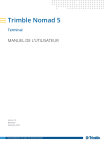
Public link updated
The public link to your chat has been updated.